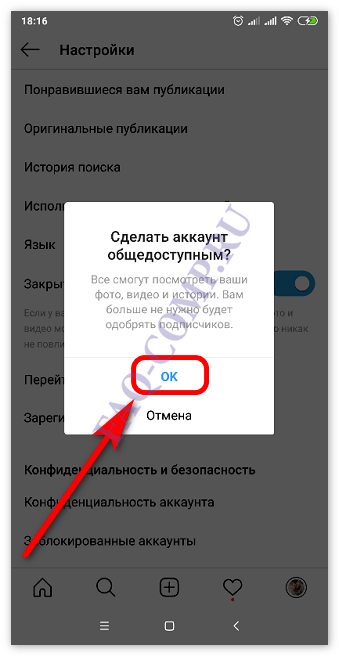Как открыть аккаунт в Инстаграме с телефона
Закрытый аккаунт в Instagram хорош лишь в том случае, если вы хотите делиться своими фотографиями с ограниченным списком пользователей. Но чтобы иметь доступ к вашему профилю могли все пользователи, предварительно страницу потребуется открыть.
Открываем страницу в Instagram
Процесс открытия профиля в сервисе Инстаграм займет у вас не более минуты. К сожалению, несмотря на наличие довольно функциональной веб-версии социальной сети, изменять настройки приватности можно лишь через приложение, реализованное для ОС Android, Windows и iOS.
- Запустите Инстаграм. В правом нижнем углу откройте вкладку своего профиля. В верхней правой области выберите кнопку меню.
В нижней части окна откройте раздел «Настройки».</li>
В блоке «Конфиденциальность и безопасность» откройте пункт «Конфиденциальность аккаунта».</li>
Переведите ползунок около параметра «Закрытый аккаунт» в неактивное положение.
С этого момента ваш профиль будет открыт и доступен к просмотру всем пользователям, исключая лишь тех, кого вы добавите в черный список.
Мы рады, что смогли помочь Вам в решении проблемы.Опишите, что у вас не получилось. Наши специалисты постараются ответить максимально быстро.Помогла ли вам эта статья?
Как открыть профиль в Инстаграме с телефона
Итак, как же сделать аккаунт в Инстаграме открытым? Чтобы открыть профиль в Инстаграме с телефона необходимо:
- Открыть приложение Instagram и перейти в свой профиль;
- Далее необходимо нажать на кнопку с тремя точками в правом верхнем углу;
- В открывшемся списке в разделе «Аккаунт» необходимо найти пункт «Закрытый аккаунт» и передвинуть ползунок влево, чтобы выключить его;
- После чего аккаунт будет открыт, и все пользователи смогут просматривать его контент!
Вот таким способом и можно открыть закрытый аккаунт в Инстаграме! Приведенная выше инструкция ясно показывает, что ничего сложного в том, чтобы открыть закрытый профиль в Инстаграме, нет! Кроме того, способы, как сделать открытый аккаунт в Инстаграме на Айфоне и Андроиде практически идентичны.
А еще наши читатели могут узнать, как открыть Директ сообщения в Инстаграме с компьютера!
Открытие аккаунта через браузер
Открыть аккаунт в Инстаграме через браузерную версию социальной сети можно следующим образом:
- Перейдите на главную страницу аккаунта и нажмите на иконку в виде шестеренки, чтобы перейти в настройки.
- В появившемся меню выберите пункт «Конфиденциальность и безопасность».
- Поставьте галочку напротив пункта «Закрытый аккаунт».
Настройки сохранятся автоматически. Внизу появится строка с информацией об успешных изменениях.
Для операционной системы Windows 10 существует официальная версия приложения, которая по интерфейсу аналогична мобильной.
Когда имеет смысл закрывать профиль
Закрывают профиль те люди, которые не хотят, чтобы их личные фотографии или посты смотрели посторонние. Нередко пользователи ведут страничку в Инстаграме в качестве личного дневника.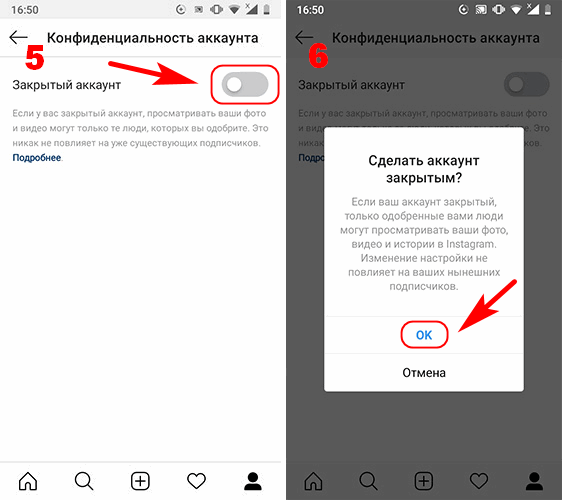
Закрытый профиль имеет следующие особенности:
- просматривать публикации может только определенный круг людей;
- никто не сможет лайкать и комментировать записи;
- публикации нельзя найти по геолокации или хэштегу;
- подписаться без заявки невозможно;
- другие пользователи не могут посмотреть список фолловеров.
Нередко закрывают профиль для коммерческих целей. Проводится рекламная компания, которая интригует других людей. Чтобы узнать информацию о предложении или товаре, подаются заявки на подписку.
Что значит открыть аккаунт Инстаграм
Завести свой собственный аккаунт означает только одно – вы станете членом этого сообщества, сможете делиться со своими подписчиками новостями из жизни, параллельно освещая это дело обязательно прикрепленными фотографиями или видеозаписями. Тем не менее, это не единственное предназначение аккаунта в рассматриваемой социальной сети.
Так, многие предпочитают использовать Instagram для продвижения своих услуг и заработка.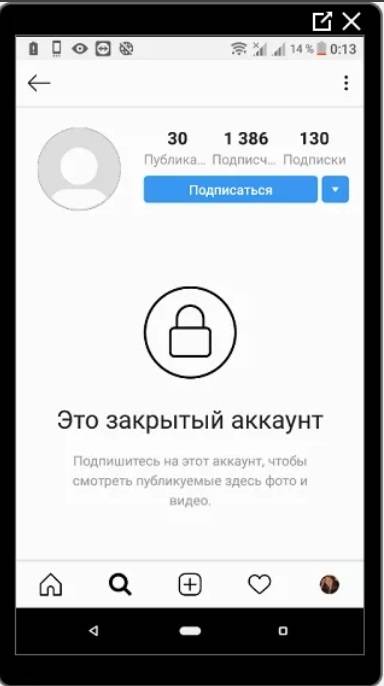 При правильном подходе, эта социальная сеть дает возможность всем своим пользователям увеличить свой доход от дела, которым они занимаются. Так, это может быть реклама, которая размещается на своей странице. Или же видео-демонстрация способностей какого-то сервиса. Еще один вариант заработка –иметь раскрученный аккаунт с большим количеством подписчиков.
При правильном подходе, эта социальная сеть дает возможность всем своим пользователям увеличить свой доход от дела, которым они занимаются. Так, это может быть реклама, которая размещается на своей странице. Или же видео-демонстрация способностей какого-то сервиса. Еще один вариант заработка –иметь раскрученный аккаунт с большим количеством подписчиков.
Главное – чтобы они были активны и регулярно просматривали посты, которые публикуются на страничке. В таком случае, можно продвигать другие страницы и неплохо на этом зарабатывать.
Как в Инстаграме открыть профиль с телефона в приложении
Чтобы открыть профиль Инстаграма с телефона, важно перейти в приложение. На экране отображается значок аккаунта. Далее выбираются настройки через меню. Для пользователя показана рубрика «конфиденциальность», где требуется выбрать «открыть».
Привязка профиля при открытом доступе необходима для того, чтобы система имела возможность быстро скопировать все данные.
Так, не придется по несколько раз заполняться стандартную информацию. Самое интересное, что сохраненные профили можно редактировать. То есть в Инстаграме легко менять местоположение, телефоны, адреса и другое.
Внимание! При запуске приложения обязательно отображаются странички, которые ранее были созданы. Они представлены в виде списка и есть небольшие пометки.
Пользователю сразу видно все сообщества, магазины и прочее. Когда в открытом профиле какая-либо страничка не показана, возможно она не получила разрешение. Такую информацию можно уточнить у администратора.
Как открыть профиль со смартфона на Android
Открыть профиль со смартфона на Андроид можно всего в несколько кликов. Пользователи переходят в приложение, где отображены аккаунты. Есть возможность открывать либо добавлять профили. Если человек зарегистрирован на сайте Гугл, лучше этим воспользоваться для быстрого входа.
Открывая доступ к профилю, не стоит забывать про ошибки. В программе при связке аккаунтов появляется проблемы во время входа.
В связи с этим про постинг нового контента на некоторое время придется забыть. Также есть трудности при открытом доступе к программе, когда вход осуществляется с разных устройств. Система понимает это, как подозрительную операцию. Такие действия законные, но вызывают перегрузку сайта. С пиковые моменты Инстаграм с ними справляется очень просто – отключение аккаунта.
При просмотре истории подписчиков иногда отсутствуют подробные данные. Многие желают подключать к системе «бизнес», и это можно сделать лишь с открытым профилем. Среди блогеров есть разговоры про занижение просмотров. Посты в ленте иногда вообще не появляются, хотя профиль является открытым.
Обновления в таком случае никак не помогают. Чтобы разобраться с охватом аудитории проще обратиться в службу поддержки. Открытые профили находятся под пристальным вниманием администрации. Пользователей могут насильственно ограничивать в возможностях и это связано с нарушениями. Известно, что молодые блогеры активно пользуются накрутками. Также не приветствуется запрещенная реклама, более подробную информацию можно узнать из правил Инстаграма.
Пользователей могут насильственно ограничивать в возможностях и это связано с нарушениями. Известно, что молодые блогеры активно пользуются накрутками. Также не приветствуется запрещенная реклама, более подробную информацию можно узнать из правил Инстаграма.
Как открыть аккаунт в Инстаграме с Айфона
Чтобы открыть профиль Инстаграма для Айфона, требуется перейти в приложение. На экране показан значок «меню», который следует выбрать. Через профиль представится возможность создать новый аккаунт или посетить ранее зарегистрированный.
Как в Инстаграме открыть профиль с телефона в браузере
Специальные эмуляторы системы Андроид дают возможность зайти в профиль Инстаграма с ПК. Для этого необходимо выполнить следующие действия:
- Скачивание ПО.
- Авторизация в системе.
- Установка Инстаграма.
- Выбор «вход».
Открытый профиль в Инстаграме – это хороший инструмент для рекламы. Пользователи заинтересованы в большом количестве лайков, поэтому обновляют личную информацию.
Даже если нет странички Фейсбук, все данные можно указать прямо с мобильного телефона.
Когда выбирается открытый профиль в программе, пользователи рассчитывают на определенные преимущества. Есть возможность просматривать статистику и контролировать просмотры. Также в расширенной версии есть дополнительные параметры. Социальные сервисы после входа в кабинет представлены в личном профиле.
Оперативный контроль возможен как с телефона, так и персонального компьютера. При открытом доступе есть возможность просматривать информацию о подписчиках. Важно контролировать их приход каждый день, и не стоит забывать про отписчиков. Разработчики постарались над детальными планами, поэтому статистику есть возможность выводить за неделю, месяц.
В открытом доступе программе есть описания профиля. Просматривая контакты сразу можно совершить звонок. Удобно, что рядом с подписчиками отображаются их ссылки на социальные сети. Предусмотрены обновления, поэтому появляются новые инструменты. Так, при выборе места на карте всплывает значок о точном местонахождение. Пользователь имеет возможность выбрать опцию «как добраться до места».
Так, при выборе места на карте всплывает значок о точном местонахождение. Пользователь имеет возможность выбрать опцию «как добраться до места».
Вместе с открытым доступом доступны инструменты для рекламы. Управление площадками может происходить через Фейсбук. Рекламный интерфейс отличается простотой и удобством. Рекламы для подписчиков можно включать и отключать одним кликом.
Что такое открытая страница и для чего она нужна
Для начала разберемся в том, зачем в принципе нужно разрешать доступ и можно ли без этого обойтись. Из плюсов открытой учетной записи отмечают:
- Публикацию всего контента, будь то сторис, посты, видеоролики или прямые эфиры всем пользователям. То есть любой человек увидит вашу публикацию, сможет открыть вашу страницу и оформить подписку.
- Все пользователи без исключения могут подписаться на открытую страницу. Если она закрыта, то придется отправлять запрос и дожидаться его подтверждения, что делать мало кто хочет. Из-за этих причин закрывать учетную запись не стоит, если вам нужно продвижение.

- Любой человек может написать в личных сообщениях Директа. Владелец страницы получит уведомление о сообщении.
Таким образом, если вы не хотите выставлять собственную личную жизнь на всеобщее обозрение, то закройте и не открывайте аккаунт. Закрытие никак не изменит нынешнее количество аудитории и на вас все равно можно будет подписаться в любое время, отправив запрос и дождавшись его подтверждения. Если такой порядок вас не устраивает, то разберитесь, как открыть профиль в Инстаграме с телефона или со стационарных устройств в браузере. Помните, что закрыть бизнес-профиль невозможно, так как он изначально задуман как страница, которую нужно продвигать.
Зачем нужно скрывать и открывать аккаунт
Закрывают страницу чаще всего для обеспечения приватности, когда она посвящена личной жизни, и хозяин не хочет, чтобы ее обсуждали посторонние.
Иногда это хитрый рекламный ход для привлечения подписчиков. Но в этом случае нужно, чтобы кто-то похвалил содержание профиля на стороне.
Иначе никто не будет знать о тех бонусах, которые есть на этой закрытой странице.
Для такого хода будет полезен сайт с интересным контентом, который заинтересует посетителя и заставит перейти по ссылке на страницу в Instagram. Увидев, что содержимое профиля для избранных, человеку ничего не остается, как подать заявку на подписку.
Пользователей, который хотят открыть аккаунт в Инстаграме, намного меньше тех, кто его закрывает. Проще завести новую учетную запись, чем выборочно очищать ранее закрытый профиль от записей, особенно если их сотни.
Как открыть бизнес-аккаунт
У каждого желающего также есть возможность создать личный бизнес аккаунт. В Инстаграмме это дает определенные преимущества. Статус набирает оборотов, становится все популярнее. Все подключается через настройки. При запуске приложения важно выбрать аккаунт в мобильной версии.
Благодаря функции «бизнес» можно перейти на новый пакет услуг. Регистрация проходит в несколько шагов, в первую очередь, важно показать социальные сети. Пользователи чаще всего делают привязку к Фейсбук.
Пользователи чаще всего делают привязку к Фейсбук.
Для этого требуется выбрать аккаунт и следовать инструкции:
- Логин.
- Ввод пароля.
- Выбор страницы.
- Подтверждение.
В открытом аккаунте Инстаграма есть возможность пользоваться различными сервисами. Чаще всего они используются для автоматического поиска. Также не стоит забывать о собственной аудитории. Есть необходимость быстро обмениваться данными и сохранять контакты.
При привязке новых социальных сетей к открытому профилю не стоит забывать о заполнении данных. Пользователи переходят в соответствующую категорию и выбирают пункты:
- личный блог;
- искусство;
- музыка.
Также есть возможность сделать пометки в рубрике покупок или развлечений. Что касается ввода телефонов и адресов, все решается индивидуально. Некоторые предпочитают в открытом профиле указывать место работы и даже стаж.
Внимание! Найдутся сторонники полного заполнения анкетных данных.
В этом случае используется личный и рабочий почтовый ящик.
По рабочему месту указывается отдельная информация. Чтобы частично сохранить конфиденциальность принято указывать неполную информацию. К примеру, последние цифры мобильного телефона могут быть записаны в виде символов. По местонахождению люди обычно ставят лишь город без улицы и квартиры.
Открытый бизнес аккаунт дает возможность синхронизировать данные. У многих есть несколько профилей и важно всегда оставаться на связи. Аудитория растет, потенциальные клиенты, в случае ведения собственного дела, точно не будут ждать. В компаниях уже создаются многостраничные профили с открытыми данными.
Если перейти в профиль компании, на экране запрашивается такое:
- телефон;
- адрес;
- почта.
У потенциального клиента есть возможность связаться с компанией через открытый профиль и сделать заказ либо уточнить информацию.
Как c закрытого аккаунта перейти на открытый
Приватный и общедоступный профили отличаются доступом к контенту. Чтобы подписаться на закрытый аккаунт или посмотреть фотографии – нужно отправить заявку владельцу. Только получив разрешение, гость может ставить лайки, просматривать Сторис или материалы в Ленте.
Чтобы подписаться на закрытый аккаунт или посмотреть фотографии – нужно отправить заявку владельцу. Только получив разрешение, гость может ставить лайки, просматривать Сторис или материалы в Ленте.
Общедоступный – открытый для всех, подходит для бизнес-аккаунтов и профилей «Авторов». Недостаток в том, что получить информацию о владельце может любой незнакомец.
Открыть Инстаграм для всех можно несколькими способами:
- используя мобильное приложение на Android и iOS;
- через функции в утилите на Windows 10;
- с помощью браузерной версии Инстаграма.
Но если страница ранее была в статусе «Бизнес», перейти на приватный обратно будет возможно только через мобильную версию или эмулятор Bluesctacks.
На Айфоне
Открыть профиль в Инстаграме на Айфоне возможно с помощью стандартной функции, в параметрах конфиденциальности учетной записи. То же доступно и через Android – опция не различается на разных операционных системах.
Как открыть скрытый профиль:
- Зайти в Инстаграм – авторизоваться.

- Перейти в раздел: «Настройки» (боковое меню) – выбрать Конфиденциальность.
- Тип аккаунта – убрать переключатель.
- Подтвердить действия.
Теперь, подписываться на страницу сможет любой посетитель профиля. Чтобы отписать незнакомца без блокировки, нужно перейти во вкладку «Подписчики» через главную страницу. Рядом с никнеймом пользователя нажать по значку в виде крестика и подтвердить действие в появившемся окошке.
На Андроиде
Открыть свой Инстаграм на Android доступно и браузерной мобильной версии. В отличие от полномасштабной версии, через браузер можно выполнить только ограниченное количество действий.
- Зайти в Инстаграм через Google Chrome – авторизоваться.
- Открыть: «Мой профиль» – сверху значок в виде шестеренки.
- Конфиденциальность аккаунта – снять галочку возле пункта «Закрытый».
Рекомендуется обновить страницу, чтобы изменения вступили в силу. Количество подписчиков не изменится при переходе в другую категорию. Те же функции присутствуют и в компьютерной браузерной версии. Если пользователю нужно заново вернуться к приватным настройкам – достаточно поставить галочку и подождать обновления страницы.
Те же функции присутствуют и в компьютерной браузерной версии. Если пользователю нужно заново вернуться к приватным настройкам – достаточно поставить галочку и подождать обновления страницы.
Как обновить Instagram: пошаговая инструкция
Через приложение Windows 10 на ПК
Версия на Windows 10 отличается от браузерной и мобильной. Пользователю доступны расширенные функции, в сравнении с браузером, но урезанные от приложения. Опция «Закрыть или открыть аккаунт» есть в категории «Аккаунт». Расположение параметров зависит от установленной версии и обновлений для операционной системы.
Чтобы открыть Инстаграм для всех через компьютерное приложение:
- Скачать и установить версию для Windows
- Авторизоваться – перейти в свой профиль.
- Перейти в раздел: «Параметры» – Аккаунт.
- Убрать переключатель на вкладке «Закрытый аккаунт».
Утилита самостоятельно обновиться. Также, пользователь увидит табличку с предупреждением и необходимостью подтвердить действие. Ответив утвердительно, профиль будет переведен в статус «Общедоступный».
Ответив утвердительно, профиль будет переведен в статус «Общедоступный».
Через браузер на компьютере
В версии для браузеров, страницу можно перевести в статус «Открытая». Как и в мобильном варианте, функция расположена в «Конфиденциальность и безопасность».
- Зайти в Инстаграм с компьютерной версии.
- Ввести логин и пароль – нажать: «Моя страница».
- Значок «шестеренки» Параметры – Конфиденциальность.
- Убрать отметку на опции.
Одна из причин, почему пользователи снимают настройки приватности – бизнес возможности и быстрый поиск аккаунта среди остальных. Так, владельцы закрытых страниц не будут показаны в рекомендациях и не смогут просматривать статистику по посещениям, количеству подписок.
На iPhone
Через приложение
Для того, чтобы открыть профиль на Айфоне выполните следующие действия:
- Запустите приложение инсты.
- Перейдите в свой профиль.
- Тапните по значку настроек.
- В параметрах найдите пункт «Закрытый аккаунт», отключите его.

Видео
Через браузер
Для тех, кто посещает инсту через браузер, алгоритм следующий:
- Перейдите на сайт https://www.instagram.com с любого браузера на телефоне.
- Авторизуйтесь, если нужно.
- Перейдите в свой профиль.
- Откройте настройки аккаунта.
- Выберите раздел «Конфиденциальность и безопасность».
- Уберите отметку с пункта «Закрытый аккаунт».
Как открыть свой профиль в Инстаграме
Вам нужно выполнить обратные действия:
- Открываем меню профиля и переходим в настройки, нажав на кнопку в правом верхнем углу.
- Находим раздел «Аккаунт», если у вас закрытый тип странички, функция будет активной, на скриншоте ниже показан пример.
- Переводим бегунок обратно, система сообщит, что вы вернули стандартный режим. Осталось нажать «ОК», ознакомившись с изменениями.
Если вы хотите выполнить вышеописанные действия на ПК или ноутбуке, вам потребуется загрузить эмулятор Android, лучшим вариантом будет BlueStacks. Бесплатная программа позволяет создать на компьютере виртуальный смартфон. Скачайте и установите эмулятор с официального сайта. Процедура инсталляции проходит по стандартной схеме – нажимаем «Далее» и соглашаемся с условиями использования.
Бесплатная программа позволяет создать на компьютере виртуальный смартфон. Скачайте и установите эмулятор с официального сайта. Процедура инсталляции проходит по стандартной схеме – нажимаем «Далее» и соглашаемся с условиями использования.
При первом запуске нужно подождать завершения синхронизации с системой. После этого программа предложит авторизоваться через Google, чтобы получить доступ к магазину приложений Play Market. В поисковой строке впишите Instagram и установите официальный мобильный клиент. Вы найдете Инсту во вкладке «Мои приложения». Готово, теперь у вас есть полноценная программа с полным набором функций. При необходимости вы сможете сменить статус на компьютере или ноутбуке.
При помощи BlueStacks можно запускать и другие программы для мобильной платформы Android.
Преимущества открытого аккаунта
Все плюсы такой страницы касаются публичности и взаимодействия со всеми пользователями:
- Открывается доступ к расширенным настройкам профиля: теперь вы можете переключиться на бизнес-аккаунт или страницу автора.
 Здесь открывается ряд положительных моментов: статистика, кросспостинг, дополнительная защита профиля.
Здесь открывается ряд положительных моментов: статистика, кросспостинг, дополнительная защита профиля. - Просмотр публикаций, сторис, личной информации доступны для пользователей, не находящихся в списке подписчиков.
- Директ становится открытым для принятия сообщений от всех людей.
- Если человек хочет подписаться на вас, он делает это мгновенно – нет необходимости ждать одобрения заявки.
- Поскольку вы сделали профиль открытым, больше людей будут иметь доступ к постам, а это больше лайков, комментариев, что положительно сказывается в ранжировании ленты Инстаграм.
Какие отличия закрытых и общедоступных страниц
Разберёмся в чём основные отличия открытого профиля от закрытой страницы, и какие преимущества получает пользователь в первом и во втором случае. Общедоступный аккаунт характеризуется следующими особенностями:
- любой желающий может просматривать публикации;
- все пользователи соц. сети вправе комментировать фотографии;
- каждый сможет ставить лайки под постами;
- снимки будут появляться в общем доступе в поисковом сервисе в качестве рекомендаций;
- можно будет найти публикации по геолокации или хэштегам;
- подписка на профиль доступна всем людям;
- возможен просмотр профиля в ограниченном режиме для незарегистрированных людей.

Если у вас бизнес-аккаунт, то можно просматривать статистику, узнавая количество просмотров, охват, число комментариев и отметок «мне нравится» за отчетный период.
Пользуясь закрытым профилем, вы имеете следующие преимущества:
- никто не может подписаться на страницу без одобрения заявки;
- другие пользователи видят ограниченную информацию о профиле – главное фото, количество подписок и подписчиков, не имея возможности ознакомиться с перечнем людей;
- публикации не поступают в общий доступ, и их никто не сможет найти;
- смотреть фото, комментировать и ставить лайки, смогут только люди, находящиеся в подписчиках.
Как закрыть аккаунт от всех нежелательных персон, читайте в материале по ссылке.
Как открыть страницу в Инстаграме
Открыть аккаунт в Инстаграме возможно через настройки приложения. Для этого следуйте инструкции:
- Перейдите на страницу профиля и нажмите на иконка в виде трех горизонтальных полосок в верхнем правом углу.

- Внизу нажмите на кнопку «Настройки».
- Перейдите в «Конфиденциальность».
- В разделе «Контакты» нажмите на «Конфиденциальность аккаунта», затем переведите тумблер в активное состояние напротив строки «Закрытый аккаунт».
После этого нужно подтвердить действие. Не подтвержденные пользователи не смогут зайти на страницу Instagram и посмотреть публикации. Также записи не будут доступны для общего поиска.
Как посмотреть онлайн в Инстаграме в данный моментИспользуемые источники:
- https://lumpics.ru/how-to-open-a-profile-in-instagram/
- https://instagram-site.ru/kak-otkryt-akkaunt/
- https://instagram-rus.ru/kak-otkryt-profil-v-instagrame
- https://2peso.ru/kak-otkryt-instagram
- https://tarifkin.ru/messendzhery/kak-otkryt-profil-v-instagrame-s-telefona
- https://instagramer.info/akkaunt/kak-otkryt-akkaunt-v-instagrame-kak-sdelat-otkrytyj-profil-v-prilozhenii-otkryt-dostup
- https://instagram-my.
 ru/help/how-to-open-an-instagram-profile/
ru/help/how-to-open-an-instagram-profile/ - https://instagramix.ru/otkryt-profil-v-instagrame/
- https://vinstagrame.ru/akkaunt/kak-otkryt-akkaunt-v-instagrame.html
- https://instagram-wiki.ru/kak-v-instagrame-otkryit-profil.html
- https://instazona.ru/pereklyuchaem-profil-na-otkrytyj-v-instagrame-iphone/
- https://instagramlife.ru/kak-rabotat/kak-otkryt-akkaunt-v-instagram.html
Как закрыть аккаунт в Инстаграм 2021
Кто-то усиленно раскручивает свой профиль, а кто-то хочет закрыть аккаунт в Инстаграм от посторонних глаз. Сделать это можно в пару кликов, нужно лишь найти нужный пункт в настройках.
Сейчас Инстаграм обновил раздел «Настройки». Мы публикуем скриншоты, как закрыть аккаунт в Инстаграм после обновления 2021.
Как закрыть аккаунт в Инстаграм в 2021 после обновления
Ниже вы найдёте инструкции, как закрыть свой профиль в Инстаграм, чтобы посты и Сторис были видны только подписчикам. Даже на сайтах анонимного просмотра ваши Сторис посмотреть будет нельзя.
Если вы хотите временно скрыть свой аккаунт ото всех, то можно его заблокировать. А если только от конкретного человека — то заблокируйте его профиль.
- Зайдите в свой аккаунт, перейдите в Настройки (так они выглядят после обновления 2021).
- На некоторых телефонах в 2021 меню с настройками выглядит так:
- Листайте вниз и найдите пункт «Конфиденциальность», после — «Закрытый аккаунт» перетащите ползунок вправо.
- Сделать аккаунт закрытым? Нажмите «Сделать закрытым»
Как добавить или удалить подписчиков в закрытом профиле Инстаграм
Когда кто-то захочет на вас подписаться, то вам нужно будет зайти в уведомления и подтвердить или отклонить подписку.
Чтобы кто-то из уже одобренных подписчиков больше не видел ваших постов, его нужно удалить из подписчиков. Открываете список своих подписчиков, находите нужного.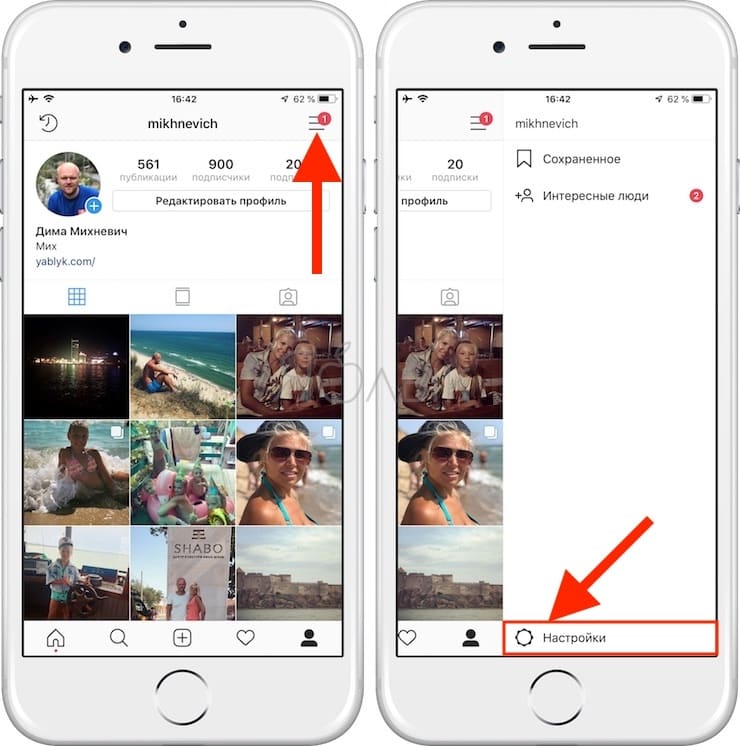 Нажимаете три точки справа, выбираете «Удалить». Ваш подписчик об этом не узнает, пока не зайдёт к вам в профиль (он не сможет больше увидеть посты и так поймёт, что его удалили из подписчиков).
Нажимаете три точки справа, выбираете «Удалить». Ваш подписчик об этом не узнает, пока не зайдёт к вам в профиль (он не сможет больше увидеть посты и так поймёт, что его удалили из подписчиков).
Как открыть закрытый аккаунт в Инстаграм
Чтобы обратно сделать аккаунт открытым, повторите все те же самые шаги (скриншоты выше). Откройте настройки, найдите «Конфиденциальность и безопасность», после — «Конфиденциальность аккаунта». «Закрытый аккаунт». Перетащите ползунок влево. «Сделать аккаунт общедоступным?». Нажмите «ОК».
Как сделать закрытый бизнес-аккаунт в Инстаграме?
Никак. Если у вас аккаунт с подключенной статистикой (бизнес-аккаунт), то сделать его закрытым можно только переведя обратно в личный аккаунт. Бизнес-аккаунты были придуманы , чтобы сделать продвижение в Инстаграм более эффективным. Соответственно, такой аккаунт должен быть открытым, чтобы привлечь максимум подписчиков. Всё-таки хотите закрыть профиль? Переходите на личный аккаунт без статистики и потом закройте его по инструкции выше.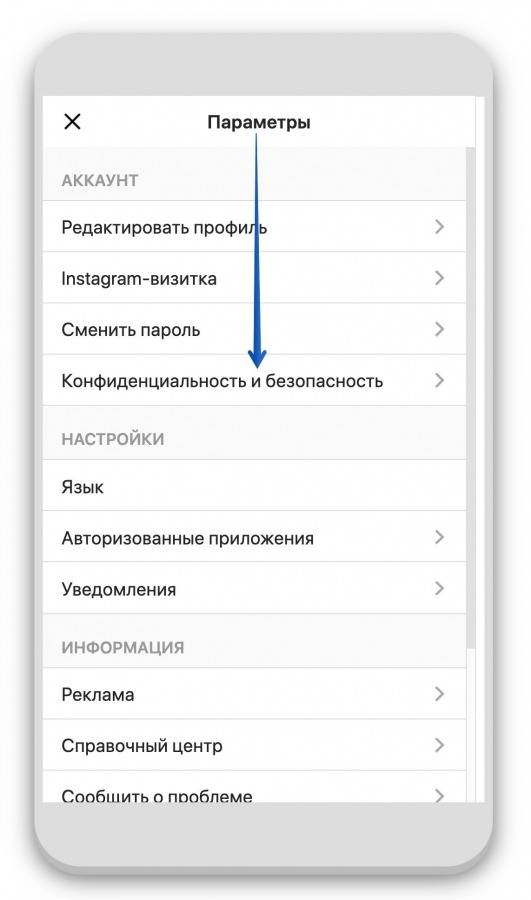
Как перейти обратно на личный аккаунт есть в статье: Как сделать бизнес-аккаунт в Инстаграм.
Чем отличается закрытый аккаунт в Инстаграм от открытого?
В 2020 после обновления поменялся только интерфейс, а все преимущества и недостатки закрытого аккаунта остались те же.
- Все фото и видео в закрытом аккаунте могут видеть только подписчики.
- Ваши посты не будут появляться в поиске по хэштегам.
- Ваш профиль в Инстаграм можно найти в общем поиске по имени аккаунта, но при переходе в него не будут видны посты.
- Если вы хотите подписаться на закрытый аккаунт, то сначала нужно отправить заявку и ждать, пока владелец закрытого профиля её одобрит. Для этого ему нужно зайти в свои уведомления и нажать на «Запросы на подписку».
- Закрытый профиль может быть только личным, без статистики. Бизнес-аккаунт закрыть нельзя (только перевести его обратно на личный и потом закрыть — см. выше).
Закрывать ли аккаунт Инстаграм?
Иногда блогеры специально закрывают аккаунт в Инстаграм. Причины:
Причины:
- Защита от массовых жалоб. Часто аккаунты блокируют именно из-за них. Но лучший способ — это временно заблокировать свой аккаунт, если кто-то целенаправленно хочет потопить ваш аккаунт.
- Реклама у других блогеров. Заинтересовали рекламой, а чтобы посмотреть аккаунт — подпишись.
Если вы только начинаете вести аккаунт — то лучше не закрывать.
Закрытый профиль в Инстаграм, что это такое и как сделать?
По умолчанию все аккаунты в фотосервисе Instagram являются публичными, то есть любой подписчик соцсети может просмотреть фото и видео другого пользователя без его разрешения. Разработчики Instagram позаботились о том, чтобы при желании пользователи могли скрыть свой профиль от посторонних глаз и допускать к просмотру своих публикаций лишь избранных.
♥ ПО ТЕМЕ: Близкие друзья в Instagram, или как создать закрытую группу избранных контактов?
Можно ли посмотреть закрытый профиль (аккаунт) в Инстаграм
Закрытый аккаунт в Instagram можно найти в поиске пользователей, но будет виден только аватар владельца, число подписчиков профиля и публикаций в нем.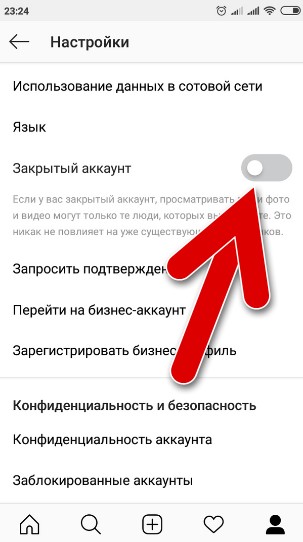 Внутреннее содержание останется недоступным для посторонних. Выглядеть это будет примерно вот так:
Внутреннее содержание останется недоступным для посторонних. Выглядеть это будет примерно вот так:
Более того, стать подписчиком страницы сможет далеко не каждый. При любой новой попытке подписки на профиль его владелец получит соответствующий запрос, после чего примет решение подтвердить его либо удалить.
Данные меры призваны предотвратить подписку на профиль посторонних лиц и обход правил конфиденциальности пользователя. Вы можете закрыть аккаунт в случае, если не хотите, чтобы на ваш профиль подписывались все желающие, или намерены использовать его только для общения с родными и близкими.
ПО ТЕМЕ:
Как закрыть профиль в Instagram?
Прежде всего стоит отметить, что закрыть профиль вы сможете только через мобильное приложение Instagram, но не с компьютера.
1. Запустите приложение Instagram.
2. Нажмите на вкладку «Профиль» для отображения профиля, а затем нажмите на значок с тремя горизонтальными линиями.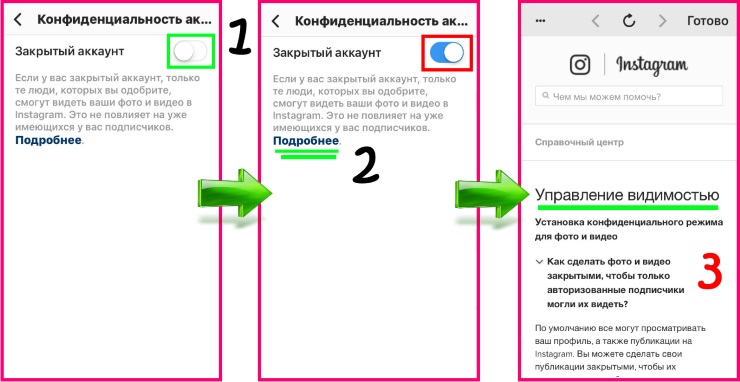 На открывшейся странице нажмите кнопку «Настройки».
На открывшейся странице нажмите кнопку «Настройки».
3. Перейдите в меню «Конфиденциальность», а затем «Конфиденциальность аккаунта».
4. Установите переключатель рядом с опцией «Закрытый аккаунт» в положение «вкл.».
Вот и все. Теперь ваши публикации смогут увидеть только избранные пользователи.
Секреты Инстаграм: 35 фишек, которые вы могли не знать
Смотрите также:
Закрытый профиль в Инстаграм – как его посмотреть незаметно
Как посмотреть подписки закрытого Instagram, а также сам профиль? В данной статье мы приведем для Вас наиболее простые и понятные способы решения подобной задачи.
Закрытый профиль Instagram – что это и какие печеньки дает
Многие пользователи Инстаграм живут напоказ. Они иллюстрируют каждый свой шаг, выкладывая десятки фотографий в день. Они делятся впечатлениями, мыслями и чувствами, даже самыми интимными. Но некоторые уже убедились, что излишняя открытость и активность в интернете иногда приводит к негативным последствиям. Выложенные в сеть фотографии может использовать кто угодно, как и записи. Поэтому всё чаще пользователи предпочитают закрытый профиль в Инстаграм.
Они иллюстрируют каждый свой шаг, выкладывая десятки фотографий в день. Они делятся впечатлениями, мыслями и чувствами, даже самыми интимными. Но некоторые уже убедились, что излишняя открытость и активность в интернете иногда приводит к негативным последствиям. Выложенные в сеть фотографии может использовать кто угодно, как и записи. Поэтому всё чаще пользователи предпочитают закрытый профиль в Инстаграм.
Надо сразу сказать: в этой социальной сети можно совершенно бесплатно скрыть виртуальный фотоальбом от посторонних глаз. И операция такая очень проста. Причём доступна она и в мобильном устройстве на любой операционной системе, и в компьютерной версии сайта. Во всех подробностях, как сделать Инстаграм закрытым, мы разбираемся в другой статье. А сейчас о том, что даёт подключение функции, какие вы получите плюсы и есть ли минусы.
Сравним два типа профилей: обычный и скрытый. Открытую страницу, публикации на ней, а также подписки и подписчиков может увидеть любой, для этого ему даже не надо быть пользователем Инстаграма. О том, как в этой сети искать людей без регистрации, мы вам расскажем. Закрытый профиль Instagram разрешено просматривать лишь избранным подписчикам. В общем доступе будет лишь главное фото (аватарка), никнейм владельца и, возможно, пара строк информации о нём.
О том, как в этой сети искать людей без регистрации, мы вам расскажем. Закрытый профиль Instagram разрешено просматривать лишь избранным подписчикам. В общем доступе будет лишь главное фото (аватарка), никнейм владельца и, возможно, пара строк информации о нём.
Подписаться на открытую страницу может каждый, для этого не надо спрашивать разрешения у её хозяина. На приватную страницу получить подписку непросто. Надо вначале отправить запрос скрытному пользователю, а затем дождаться его одобрения. Кстати, те, кто уже в его друзьях, по-прежнему будут вхожи в профиль. А нового подписчика могут и проигнорировать.
Узнать сколько стоят 1, 1000 и 10000 подписчиков в Инстаграм Вы можете перейдя по предложенной ссылке. На открывшейся странице Вы найдете массу разнообразных предложений и условий, которые подойдут для любого самого требовательного пользователя.Какие же плюсы вы получаете, если решите закрыть Инстаграм:
-
Выбирать пользователей, которым разрешена подписка на вашу страницу;
-
Можно публиковать фото и тексты для узкого круга, не опасаясь негатива со стороны чужаков;
-
Ваши фото не смогут комментировать пользователи, которые не являются вашими подписчиками;
-
Вам доступны все функции Инстаграм, вы можете ставить лайки, писать комментарии на любых страницах.

-
Если аккаунт является закрытым, вы вправе удалять пользователей из списка подписчиков и блокировать тех, кто вам не нравится, как это выполнить мы рассказываем отдельно.
Но конфиденциальность вашего аккаунта тотальной всё же не станет. Если хозяин закрытого профиля решит поделиться фотографиями или видеороликами из Instagram в иной социальной сети (к примеру, в Твиттер, Фейсбук или Одноклассниках), там они станут видны всем пользователям.
Помимо этого, фото из профиля, недавно закрытого в Инстаграме, можно найти в поисковике Google, если аккаунт открывают при помощи веб-браузера. Как уверяет администрация соцсети, виноваты сторонние сайты, которые напрямую не связаны с Instagram. Переиндексация и уничтожение изображений происходят не так быстро, как хотелось бы. Чтобы ускорить процесс, надо обратиться лично к специалистам сайта и попросить убрать снимки. А также стоит отозвать права доступа к своей странице.
Ещё следует учесть: публикации с закрытой страницы не участвуют поиске по хештегам и географическим меткам.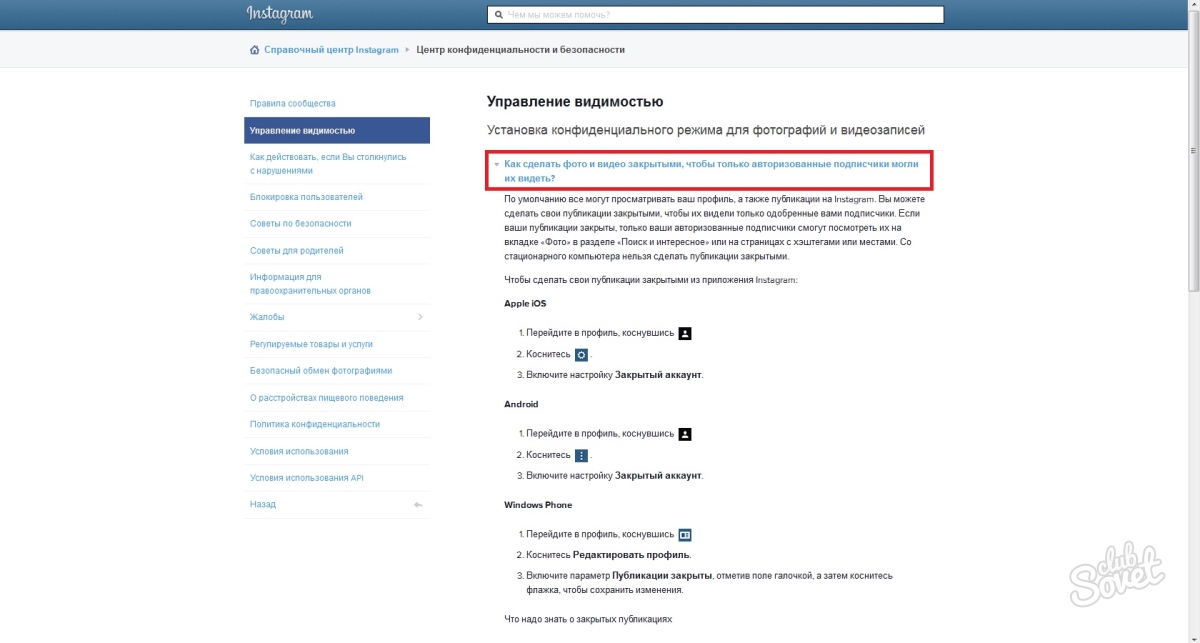 Они появляются только, если запрос сделан одобренным подписчиком.
Они появляются только, если запрос сделан одобренным подписчиком.
Подытожим, какие минусы принесёт вам закрытие профиля:
-
Ваши публикации не будет выдавать поиск сайта по хештегам и геолокации;
-
Нельзя делиться постами из Инстаграм со своими аккаунтами в других соцсетях, иначе их увидят;
-
Усиленная конфиденциальность — препятствие для тех, кто хочет добиться популярности в сети и раскрутить свой профиль (как раскрутить страницу в Инстаграм или аккаунт бесплатно, мы вам посоветуем).
Так что взвешивайте и думайте, нужен ли вам приватный профиль и узкий круг избранных или вы предпочитаете общаться со всем миром. Поэкспериментируйте: закройте свою страницу на время. Если скрытность вам будет не по душе, отключить эту опцию совсем несложно.
А если же закрывать вам ещё нечего, познакомьтесь статьёй «Регистрация в Инстаграм с компьютера и телефона, профиль без нее». Прочитайте также о том, как удалить фото и восстановить с телефона и компьютера и как удалить аккаунт в Инстаграме навсегда.
Прочитайте также о том, как удалить фото и восстановить с телефона и компьютера и как удалить аккаунт в Инстаграме навсегда.
Всем, кто хотел бы больше узнать об общении, развлечении и заработке других социальных сетях, настоятельно советуем побывать на сайте ави1.ру. Там много полезных секретов и понятных инструкций.
Как посмотреть закрытый Инстаграм с телефона и компьютера
Как известно, запретный плод слаще. Когда мы сталкиваемся с чем-то недоступным или запретным, нам очень хочется проникнуть в эту тайну. Поэтому почти у каждого активного интернет-пользователя хотя бы раз возник вопрос, как посмотреть закрытый Инстаграм.
Сразу скажем: на данный момент нет ни приложений, ни сервисов, которые помогут решить эту задачку. Настройки конфиденциальности администрация сайта строго охраняет и защищает. Поэтому все предложения в интернете об открытии чужого профиля – это блеф или грубое нарушение правил. Вас хотят обвести вокруг пальца, вероятность составляет 99,9%. Мошенники желают получить деньги ни за что или узнать ваши персональные данные, а попутно ещё и наградить ваш компьютер или мобильное устройство вредоносными программами. Не стоит верить тем, кто обещает распахнуть закрытую по желанию владельца страницу.
Настройки конфиденциальности администрация сайта строго охраняет и защищает. Поэтому все предложения в интернете об открытии чужого профиля – это блеф или грубое нарушение правил. Вас хотят обвести вокруг пальца, вероятность составляет 99,9%. Мошенники желают получить деньги ни за что или узнать ваши персональные данные, а попутно ещё и наградить ваш компьютер или мобильное устройство вредоносными программами. Не стоит верить тем, кто обещает распахнуть закрытую по желанию владельца страницу.
Но есть прямой и честный путь. Если вы хотите увидеть, что скрыто в профиле, отправьте запрос на подписку. Нажимайте на кнопку «Подписаться» и подождите. Можно отослать этому человеку письмо, в котором вы объясните своё горячее желание подружиться с ним (как отправить сообщение в Инстаграм, мы проинструктируем). Возможно, ларчик просто открывается. А вот когда вас проигнорируют раз-другой, стоит поискать обходные манёвры, помогающие проникнуть в тайну.
Рассмотрим доступные каждому варианты, как посмотреть закрытый Instagram:
-
Первый – схитрить, если вам отказали в подписке.
 Сделайте ещё один аккаунт, но ненастоящий, учтите при этом предпочтения и контакты пользователя, который вам интересен. Например, используйте фото его давнего знакомого. Имя можно придумать другое, в Инстаграме принято регистрироваться под вымышленными никнеймами (о том как подобрать себе яркое имя для самой визуальной сети, прочитайте у нас). Или подберите подписки со схожими увлечениями, создайте страничку магазина или фирмы, которая заинтересует этого человека. То есть подойдите к делу творчески и используйте всё, что вам известно о нём. Главное – добейтесь, чтобы ваше творение выглядело не фейком, а живым аккаунтом. И тогда попробуйте снова подписаться на закрытый профиль. Вероятно, вам повезёт больше, чем в первый раз;
Сделайте ещё один аккаунт, но ненастоящий, учтите при этом предпочтения и контакты пользователя, который вам интересен. Например, используйте фото его давнего знакомого. Имя можно придумать другое, в Инстаграме принято регистрироваться под вымышленными никнеймами (о том как подобрать себе яркое имя для самой визуальной сети, прочитайте у нас). Или подберите подписки со схожими увлечениями, создайте страничку магазина или фирмы, которая заинтересует этого человека. То есть подойдите к делу творчески и используйте всё, что вам известно о нём. Главное – добейтесь, чтобы ваше творение выглядело не фейком, а живым аккаунтом. И тогда попробуйте снова подписаться на закрытый профиль. Вероятно, вам повезёт больше, чем в первый раз; -
Второй способ основан на особенностях Инстаграм и связанных с ним соцсетях (Твиттер, Фейсбук, ВКонтакте, Одноклассники). Как было сказано выше, скрытный инстаграмер обязательно открывается, если делится своими публикациями в аккаунтах из других сообществ.
 Значит, надо внимательно просмотреть их содержимое и проверить ссылки. Скорее всего, там обнаружатся и фотографии, размещённые через Инстаграм. Получается, что хоть какую-то часть закрытого профиля вы увидите;
Значит, надо внимательно просмотреть их содержимое и проверить ссылки. Скорее всего, там обнаружатся и фотографии, размещённые через Инстаграм. Получается, что хоть какую-то часть закрытого профиля вы увидите; -
Третий вариант – обратиться за помощью к друзьям. Ваши товарищи могут попробовать подписаться на «мистера Икс». А потом просто показать вам, какие же фото он прячет от всех, кого не одобрил. А его друзья, если, конечно, вы их знаете и у них открытые профили, помогут тайное сделать явным своими лайками. Подпишитесь на таких любителей полайкать всё подряд. Их активность, в том числе и в скрытных профилях, проявляется на странице в разделе «Действия». Остаётся тщательно просмотреть их, чтобы увидеть фото из закрытого аккаунта, которые получили лайк.
Вы уже убедились, что выбор способов, как посмотреть закрытый Инстаграм, небогат. Но всё же взламывать страницу, обращаться к сайтам, которые за определённую плату, предлагают открыть профиль, мы категорически не советуем.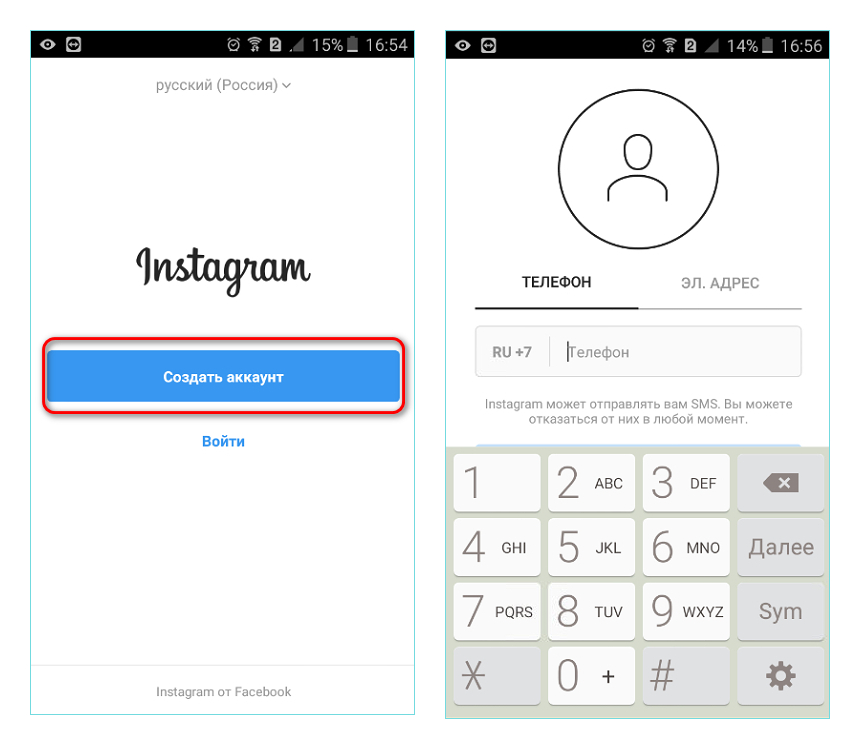 Можно навредить этому пользователю, самому себе и своему компьютеру или телефону. Человека, который нарушает правила, администрация сайта непременно отправит в бан. А выбраться оттуда непросто. Мы расскажем, по каким ещё основаниям могут заблокировать в Инстаграм и подскажем, как снять блокировку. А также стоит прочитать материал «Почему не работает Инстаграм на телефоне и компьютере — причины».
Можно навредить этому пользователю, самому себе и своему компьютеру или телефону. Человека, который нарушает правила, администрация сайта непременно отправит в бан. А выбраться оттуда непросто. Мы расскажем, по каким ещё основаниям могут заблокировать в Инстаграм и подскажем, как снять блокировку. А также стоит прочитать материал «Почему не работает Инстаграм на телефоне и компьютере — причины».
Как посмотреть подписки закрытого Инстаграма и возможно ли это
В социальных сетях этих людей называют по-разному. ВКонтакте, Фейсбуке и Одноклассниках есть друзья. А в Инстаграме принято не дружить, а подписываться. Причём количество тех, кто подписался на пользователя, и на кого он сам сделал подписку, не совпадает. И от дружбы это действие всё же отличается. В Инстаграме подписчики следят за новыми публикациями фотографий и видео людей, которые их заинтересовали. И чтобы следить, согласия пользователя получать не надо. Исключение – закрытые профили. Их владельцы сами определяют, кому разрешать подписку, а кто не должен входить в круг избранных.
В обычном аккаунте увидеть подписки и подписчиков может любой желающий. Стоит лишь нажать на соответствующий раздел и развернётся нужный список с аватарками, никами и кнопкой «Подписаться». С каждой персоной можно познакомиться поближе, заглянув на её страницу.
А вот как посмотреть подписки закрытого Инстаграма, придётся подумать. Тому, кто не попал в число одобренных пользователей, вхожих в этот профиль, доступна лишь информация о числе подписантов. Знакомить вас с их фотографиями и именами станут, когда вы окажитесь в этом же списке. Иными словами, чтобы рассмотреть подписки скрытного инстаграмера, надо стать его подписчиком или просить о помощи его товарищей по сети. О некоторых хитростях, облегчающих это непростое дело, мы уже рассказали. А других способов, увы, пока нет. За конфиденциальностью сведений своих пользователей Инстаграм следит тщательно.
Можно действительно дешево купить рекламу для своего профиля в Инстаграм и сделать это не просто выгодно, но и эффективно. Приобретайте ресурсы для аккаунта с гарантиями, чтобы увеличить его рейтинг в социальной сети.
Приобретайте ресурсы для аккаунта с гарантиями, чтобы увеличить его рейтинг в социальной сети.Кстати, функции этой социальной сети работают в полной мере, только в официальном приложении, даже на веб-сайте имеются не все кнопки для управления аккаунтом. Поэтому полезно узнать о разных способах, как загрузить Инстаграм на компьютер и телефон. А ещё мы научим вас загружать новые фотографии на сайт с компьютера, хотя по воле разработчиков опция отсутствует. И если владелец закрытого профиля вас игнорирует, заведите новых товарищей по сети, прочитав нашу статью «Инстаграм поиск людей – эффективные способы найти человека».
Как сделать закрытый профиль в Инстаграм: личный и компании
Закрытый профиль в Инстаграм обладает рядом преимуществ, относительно открытого. Например, помогает избавиться от чрезмерного внимания со стороны «ботов» и коммерческих профилей. Достаточно изменить настройки приватность и сделать профиль закрытым. Если вы хотите делиться своими фото и видео только с близкими людьми, то это лучшее решение.
Если вы хотите делиться своими фото и видео только с близкими людьми, то это лучшее решение.
Такую же фишку могут использовать блогеры, чтобы создать антураж таинственности, интригу. В этом материале вы узнаете, как закрыть свой профиль в Инстаграм от незнакомых пользователей.
Получайте до 18% от расходов на контекстную и таргетированную рекламу!Рекомендуем: Click.ru – маркетплейс рекламных платформ:
- Более 2000 рекламных агентств и фрилансеров уже работают с сервисом.
- Подключиться можно самому за 1 день.
- Зарабатывайте с первого потраченного рубля, без начальных ограничений, без входного барьера.
- Выплаты на WebMoney, на карту физическому лицу, реинвестирование в рекламу.
- У вас остаются прямые доступы в рекламные кабинеты, рай для бухгалтерии по документообороту и оплатам.
Читайте также: Как оформить профиль в Инстаграм
Что лучше: закрытый или открытый аккаунт
В Инстаграм можно закрыть только личную страницу от других пользователей, которые на вас не подписаны.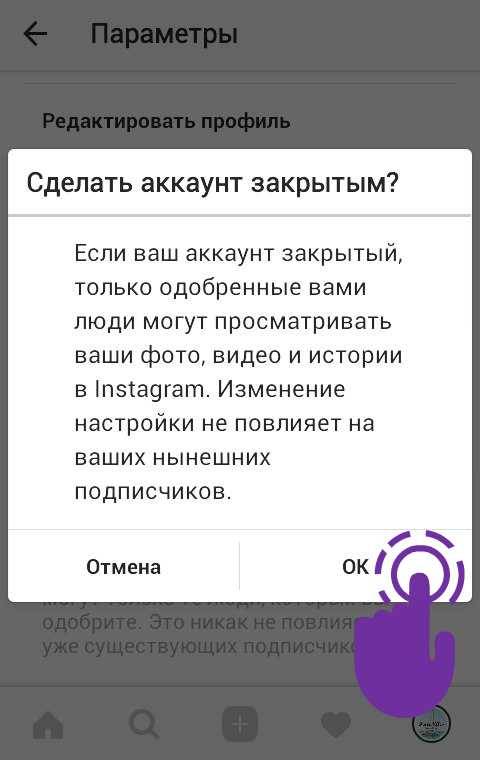 С бизнес-аккаунтом провернуть такое не получится. Объясняется это просто — администрация Инстаграм считает, что бизнес должен быть на виду. Чтобы увеличивать аудиторию, нужно быть открытым для неё. Просто так, ради любопытства, никто подписываться на страницу не будет. Исключение — раскрученные бренды и медийные личности. Но сидеть в Инстаграм с личного аккаунта в таком случае бессмысленно — статистика по охвату и действиям с публикациями будет недоступна.
С бизнес-аккаунтом провернуть такое не получится. Объясняется это просто — администрация Инстаграм считает, что бизнес должен быть на виду. Чтобы увеличивать аудиторию, нужно быть открытым для неё. Просто так, ради любопытства, никто подписываться на страницу не будет. Исключение — раскрученные бренды и медийные личности. Но сидеть в Инстаграм с личного аккаунта в таком случае бессмысленно — статистика по охвату и действиям с публикациями будет недоступна.
Настроить таргетированную рекламу для закрытого профиля не получится, а по хештегам вас люди не найдут. Более того, ваши посты и ссылка на страницу не попадут в список рекомендаций. Увеличивать базу подписчиков вы сможете только путём работы с существующей аудиторий. Например, просить подписчиков рассказать о вас друзьям и знакомым. Но чтобы ваши подписчики делились ссылкой на ваш аккаунт, придётся выстроить с ними максимально доверительные отношения. Это долго и трудозатратно.
Это долго и трудозатратно.
Статья в тему: Как подключить бизнес-аккаунт в Инстаграм
Как закрыть профиль в Инстаграм
Если вы всё же хотите закрыть профиль в Instagram от любопытных, изучите мини-инструкцию и измените настройки в несколько кликов.
Личный профиль
Чтобы закрыть личный профиль в Инстаграм, кликните на три горизонтальных полоски в верхнем правом углу экрана и нажмите на «Настройки» во всплывающем меню.
Пролистайте окно с настройками до раздела «Аккаунт». Найдите в нём пункт «Закрытый профиль» и передвиньте переключатель в состояние «вкл».
Приложение попросит подтвердить действия. Нажмите на кнопку «Ок».
После подтверждения действий бегунок застынет во включенном положении, а ваш профиль станет закрытым.
Вашими подписчиками смогут стать только те люди, которым вы дадите доступ. Остальные пользователи увидят уведомление о том, что страница скрыта настройками приватности.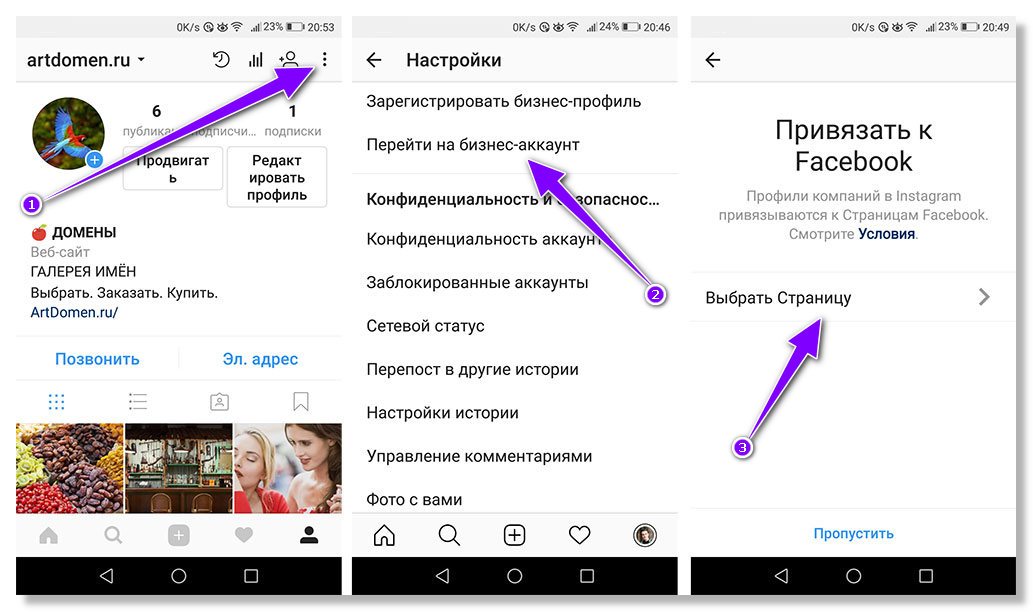
Читайте также: Что писать о себе в профиле Инстаграм
Бизнес-аккаунт
Закрыть бизнес-аккаунт в Инстаграм нельзя. Единственный вариант сделать это — перевести бизнес-страницу в личную и задать настройки приватности способом, который описан выше. Но делать этого не стоит, так как вам станет недоступна статистика постов. Придётся собирать её с помощью сторонних сервисов.
Как открыть аккаунт
Чтобы сделать аккаунт снова открытым, действуйте по тому же алгоритму. Зайдите в настройки и выключите опцию «Закрытый аккаунт».
Это интересно: Продвижение в Инстаграм самостоятельно
Стоит ли закрывать аккаунт в Инстаграм
Закрыть профиль в Инстаграм стоит лишь в том случае, если вы хотите ограничить список лиц, с которыми будете делиться публикациями. Настройки приватности избавят от лишнего внимания к вашей персоне и защитят от спамных запросов на переписку, которые часто сыплются в Директ.
Если у вас бизнес-профиль и вы хотите получать профит от продвижения в Инстаграм, закрывать страницу не нужно. Иначе вы не сможете отследить статистику публикаций и запустить таргетированную рекламу в Инстаграм.
Иначе вы не сможете отследить статистику публикаций и запустить таргетированную рекламу в Инстаграм.
Прежде чем менять настройки приватности страницы, решите для себя, что вам важнее — приватность или статистика. Этот тот самый случай, когда не получится и бублик съесть, и дырку на память оставить.
Как добавлять информацию в поле адреса в Инстаграм
Нас часто спрашивают, как добавить в шапке Инстаграм дополнительную информацию?Так как сервис предоставляет ограниченные возможности по данному вопросу, то приходится немного хитрить и использовать в своих целях поле адреса. Но давайте все по порядку.
В Instagram для профилей компаний предусмотрена кнопка «Как добраться». Там обычно отображается адрес компании. Но также не запрещено добавлять и другую информацию. Для этого нужно:
- Нажать кнопку Редактировать профиль
- Откроется окно. В нем находим и нажимаем кнопку Способы связи.
- Откроется блок с информацией о компании (email, телефон, адрес).
 Нажимаем на поле Адрес.
Нажимаем на поле Адрес. - Появится окно с полями для заполнения:
— Верхнее используйте для добавления вашей информации
— Обязательно заполняйте поле Город, иначе внесенные изменения не сохраняться. - После этого все сохраняем.
В результате информация будет отображаться вот так:
Обратите внимание!
Добавленная таким образом информация будет отображаться только на мобильниках и планшетах.
Как перейти на профиль компании
Еще раз напоминаем, что описанное выше подходит только для профилей компаний. Чтобы перейти на профиль компании нужно:- Нажать на кнопку Настройки (в правом верхнем углу)
- В списке, который откроется, нажать Переключиться на профиль компании.
- Дальше нужно будет раза 4 в разных окнах нажать на кнопку Продолжить
- Появиться окно для привязывания страницы Facebook. В нем нужно нажать Выбрать страницу, войти в фейсбук-аккаунт и нажать кнопку Далее.

- На следующем шаге нужно выбрать существующую страницу фейсбук или создать новую и нажать Далее.
- Появится окно для заполнения контактных данных. Если вы не заполните какое-то из полей, то оно просто не будет отображаться в вашем аккаунте.
- После этого нужно нажать Продолжить. И все – вы перешли на профиль компании.
Сервис для интеграции вашей CRM с Instagram и Wathsapp
5%
Скидка на первый платежпри регистрации в I2CRM по ссылке https://i2crm.ru/?refid=1803BK15NL или с промокодом 1803BK15NL
Надеемся, наши советы помогут вам грамотно оформить Инстаграм-аккаунт. Подробнее по теме:
А если у вас остались вопросы – пишите, будем рады помочь.
Заполняйте форму ниже и мы свяжемся с вами в ближайшее время.
Как добавить фото в инстаграм с телефона или компьютера — Insta-Drive
В статье описаны самые популярные и простые способы размещения фото со смартфона или компьютера. Также описываются действия по работе с фотографией – комментирование, отметки людей на фото, использование хештегов, и размещение в сторис.
Смысл социальной сети инстаграм состоит в размещении фотографий и видео роликов, которые могут смотреть пользователи. Чем лучше изображение, тем больше подписчиков у владельца аккаунта.
Содержание страницы
Как загрузить фото в инстаграм
Сначала необходимо определиться с какого гаджета, необходимо загрузить в инстаграм фотографии. Будет это телефон или персональный компьютер. Размещение фотографий через телефон гораздо проще, чем с помощью компьютера. В самой социальной сети все для этого сделано. Не нужно скачивать какие-то приложения. Можно разместить, как сохраненные фотографии из галереи в телефоне, так и сразу сделать фото и выложить его в инстаграм. Действия очень просты. Они будут описаны ниже.
Единственное, при завышенных требованиях к качеству и обработке фотографий, возможно, потребуется загрузка программ — фоторедакторов. После работы с которыми, сохраненное в галерее фото, можно разместить обычным способом.
Существует много приложений для скачивания фото в инстаграм с компьютера. Например, через Bluestacks, или из приложения Grambl. В статье расскажем о более простом способе, не требующем загрузки никаких приложений.
Как выложить фото в инстаграм с компьютера
Разработчики программ не стоят на месте, это касается и программ скачивания фотографий в инстаграм. Есть способ выложить фото через браузер, например Google Chrome. Рассмотрим некоторые способы размещения фото.
Размещение через браузер на компьютере, потребует входа на свою страницу в инстаграм.
• После открытия страницы, нажимаем сочетание клавиш Ctrl+Shift+I. Этим действием открывается страница разработчика.
• На странице разработчика в левом верхнем углу нажмите на значок изображения телефона и планшета. Выберите нужный гаджет.
• После включения кнопки с изображением планшета и телефона, в открытой странице инстаграм, снизу можно будет найти кнопку с фотоаппаратом. С помощью которой, добавляем фотографии обычным способом с компьютера.
Другой способ, использовать специальные приложения, например Postingram. Как и многие другие приложения, эта программа требует регистрации. Она достаточна простая.
Достаточно добавить адрес электронной почты, пароль, и нажать кнопку «Зарегистрироваться».
Программа работает через аккаунт, поэтому его нужно добавить в открывшемся окне. Это кнопка зеленого цвета «Добавить аккаунт». Заполняем все данные, после чего появится раздел поиска постов, в котором подробно описано, как работать с фото.
Как выложить фото в инстаграм с телефона
Загрузка изображения в инстаграм не требует специальных знаний и усилий.
• Войдите на свою страничку в социальной сети, в нижней части экрана расположен значок «+», на него необходимо нажать.
• Нажатием на изображение плюса, открывается новая вкладка, где можно либо выбрать фото из библиотеки (в галерее телефона) или сделать его прямо в программе. На экране отображены соответствующие кнопки.
• После выбора фотографии, или после того, как оно будет сделано в программе, нужно нажать кнопку «Далее» в верхнем правом углу экрана.
• Выбрать фильтр в нижней части экрана, нажав на него, появится строка под фотографией с возможностями коррекции изображения. Прокручивая эту ленту можно подобрать необходимый для обработки фотографии фильтр. Также на экране есть кнопка «Редактировать».
• Окончив работу с фото, нужно нажать «Далее» справа вверху экрана.
Следующая страничка итоговая. Чтобы изображение оказалось на странице в инстаграм, нажмите «Поделиться» сверху экрана справа. Также можно дополнить фотографию подписью.
Как отмечать людей в инстаграм на фото
Размещая в социальных сетях фотографии с другими людьми, можно воспользоваться возможностью отмечать этих людей на фото. Также можно отметить и себя на фото. Данный сервис можно использовать со смартфона.
После того, как фотография будет загружена в инстаграм, но еще не размещена, необходимо до того, как будет нажата кнопка «Поделиться» выбрать строку добавить людей.
Открывается строка поиска, где нужно выбрать человека, которого хотите отметить на фото. Нажмите на строку с именем этого пользователя. Далее, наживаем готово.
Иногда, хочется отметить человека на фотографии, которая уже размещена в инстаграм. Есть возможность редактирования фото, на которых отмечены случайно люди. Редактирование фотографий в инстаграм на персональном компьютере пока невозможно. В мобильном телефоне это сделать достаточно просто. • Сначала входим в приложение инстаграм на свою страничку;
• выбираем нужный снимок;
• в верхнем правом углу можно увидеть три точки, это кнопка настроек;
• после нажатия на эту кнопку, выберите пункт «Изменить»;
• Последнее действие, выбор кнопки «Отметить пользователя». Нужно выбрать человека нажатием на изображение и написать его имя.
Как сделать подпись на фотографии в инстаграм
Размещение фотографий хорошего качества не достаточно для того, чтобы раскрутить свою страничку в сети. Еще, необходимо интересно подписать фото. Это поможет увеличить количество подписчиков в аккаунте.
Чтобы фото пользовалось популярностью, нужно делать понятное описание фотографий, содержание которого соответствует картинке.
На стадии размещения фото, подписать фотографию очень просто.
• Сначала выберите изображение из галереи или сделайте фото, как это было описано выше.
• После того, как фото будет отредактировано, в строке «Добавьте подпись» нужно написать текст. В этой же строке можно использовать хештеги.
• Для размещения фото с подписью достаточно нажать на «Поделиться».
Если хотите подписать фотографию через хештег, для этого просто перед словом в тексте поставьте значок #. Только нужно помнить, что все предложение с пометкой хештег, пишется единым словом.
Еще один способ подписать фото, это сделать надпись на самом изображении. Для этого можно воспользоваться огромным количеством приложений для смартфонов.
Если нужно сделать надпись на уже размещенном изображении, просто откройте его. Слева внизу, под картинкой, есть значок комментариев. Достаточно на него нажать и написать все, что хотели. Здесь тоже можно использовать хештег.
Как добавлять фото в сторис инстаграм
Сторис в инстаграм это новостная лента. В ней, по дате и времени размещаются фотографии и видео. Выложенный материал доступен 24 часа. Перед выкладкой фото в сторис, ее обрабатывают в редакторе и, как правило, подписывают.
Можно добавить фотографию сразу через галерею.
• Сначала надо зайти на свою страничку и нажать кнопку «Ваша история» в верхнем правом углу.
• Открывается окно с камерой, достаточно провести пальцем по экрану по направлению вверх и вниз, чтобы появились фотографии из галереи.
При этом отобразятся только фото за последние 24 часа. Остается только выбрать фото и разместить его.
До размещения снимка в сторис, его можно отредактировать при помощи фильтров, двигая пальцем по экрану слева направо и наоборот.
В верхней части экрана можно увидеть несколько редакторов изображения: стикеры, возможность писать текст и отметка рисования.
После окончания работы с фотографией достаточно нажать на кнопку «В историю», чтобы фото появилось в сторис.
Как сделать ваш Instagram общедоступным на настольных и мобильных устройствах
- Вы можете сделать свою личную учетную запись Instagram общедоступной в любое время с помощью приложения или веб-сайта Instagram.
- Если ваш Instagram станет общедоступным, любой, кто посетит ваш аккаунт, сможет просматривать все ваши фотографии и истории из Instagram.
- Если вы передумаете, вы всегда можете вернуть свою учетную запись в личную, хотя любой, кто следит за вами, по-прежнему сможет видеть ваши фотографии.
- Посетите домашнюю страницу Business Insider, чтобы узнать больше.
Хотя влиятельным лицам, знаменитостям и брендам имеет смысл иметь общедоступные учетные записи в Instagram, для многих людей, которые просто находятся в приложении социальных сетей, чтобы быть в курсе событий с друзьями и семьей и делиться снимками из своей повседневной жизни, личная учетная запись может быть лучший вариант.
Личная учетная запись гарантирует, что только выбранные вами люди могут просматривать фотографии и истории в Instagram, которые вы публикуете, сохраняя подробности вашей личной жизни от посторонних.
Однако, если вы все же решите сделать свою личную учетную запись Instagram общедоступной, это будет простой и понятный процесс, который можно выполнить как через приложение Instagram, так и через веб-сайт. Вот как это сделать.
Ознакомьтесь с продуктами, упомянутыми в этой статье:
iPhone 11 (от 699 долларов США.99 в Best Buy)
Samsung Galaxy S10 (от 899,99 долларов США в Best Buy)
MacBook Pro (от 1299,99 долларов США при лучшей покупке)
Microsoft Surface Pro 7 (от 1029 долларов США в Best Buy)
Как сделать ваш Instagram общедоступным с помощью приложения
1. На главном экране iPhone или Android найдите и коснитесь значка приложения Instagram, чтобы открыть его.
2. Найдите значок профиля в правой части панели инструментов в нижней части экрана и коснитесь его, чтобы перейти на страницу своего профиля.
3. В правом верхнем углу страницы вашего профиля коснитесь трех горизонтально сгруппированных линий, затем коснитесь «Настройки».
Нажмите «Настройки» из списка.Дженнифер Стилл / Business Insider4. Нажмите «Конфиденциальность».
5. В разделе «Подключения» найдите и коснитесь параметра «Конфиденциальность учетной записи».
Нажмите «Конфиденциальность учетной записи.» Дженнифер Стилл / Business Insider6. На экране «Конфиденциальность учетной записи» переместите переключатель «Личная учетная запись» влево, при этом рычажок станет серым, и ваша учетная запись станет общедоступной.
7. В появившемся всплывающем окне нажмите «Изменить», чтобы подтвердить, что вы хотите сделать свою учетную запись общедоступной.
Щелкните синий текст «Изменить», чтобы сделать вашу учетную запись общедоступной.Дженнифер Стилл / Business InsiderКак сделать ваш Instagram общедоступным с помощью веб-сайта
1. Войдите на веб-сайт Instagram со своим именем пользователя и паролем на Mac или ПК.
2. Щелкните маленький значок профиля в правом верхнем углу экрана, чтобы перейти на страницу своего профиля.Значок выглядит как очертание головы и плеч человека.
3. На странице своего профиля щелкните маленький значок шестеренки рядом с кнопкой «Изменить профиль», чтобы открыть меню «Настройки».
4. Щелкните «Конфиденциальность и безопасность».
В списке выберите «Конфиденциальность и безопасность».Дженнифер Стилл / Business Insider5. Под заголовком «Конфиденциальность учетной записи» снимите флажок рядом с «Личная учетная запись».
Снимите флажок, чтобы сделать свой профиль общедоступным.Дженнифер Стилл / Business Insider 6. В появившемся всплывающем окне нажмите «ОК», чтобы подтвердить свое желание сделать свой профиль общедоступным. Нажмите «ОК», чтобы официально сделать свой профиль общедоступным.Дженнифер Стилл / Business InsiderКак сделать вашу учетную запись Instagram частной
При стандартных настройках личной учетной записи Instagram любой человек в мире может видеть ваш профиль Instagram и все фотографии или видеоконтент, которые вы публикуете в социальной службе.
Если вы делитесь фотографиями своих детей или изображениями, на которых изображен ваш дом, или если вы просто частное лицо, вы можете защитить свой профиль от посторонних глаз. Вы можете сделать свою учетную запись Instagram частной. Это означает, что ваш контент могут видеть только одобренные вами пользователи Instagram.
Если вы хотите превратить существующую общедоступную учетную запись в частную, мы можем помочь. Вот простое пошаговое руководство, которое поможет вам перейти от видимого к защищенному конфиденциальностью на iOS, Android и через браузер.
Как сделать свою учетную запись Instagram частной на устройствах Android или iOSСделать свою учетную запись Instagram частной — это простая задача, вам просто нужно узнать, где это сделать. Начните с открытия приложения и перехода на страницу своего профиля, нажав на значок в виде человека в правом нижнем углу экрана телефона.
Откройте приложение Instagram и найдите значок человечка. Кредит: instagram
Затем коснитесь трехстрочного меню в правом верхнем углу экрана своего профиля.
Щелкните три строки в своем профиле. Кредит: Instagram
Затем нажмите значок в форме шестеренки в верхней части всплывающего списка, который появится, чтобы перейти в меню настроек.
Кредит: instagram
На следующем появившемся экране нажмите «Конфиденциальность» рядом со значком в виде замка.
Личный инстаграм на расстоянии одного клика. Кредит: INSTAGRAM
Затем посмотрите половину следующей страницы, чтобы увидеть параметры «Конфиденциальность учетной записи». Коснитесь этого.
Кредит: INSTAGRAM
Нажмите, чтобы переключить синюю кнопку на «Личная учетная запись», чтобы изменить настройки конфиденциальности учетной записи Instagram. В первый раз, когда вы сделаете это, Instagram предоставит вам полезную возможность просмотреть ваших текущих подписчиков на случай, если вы захотите отозвать доступ для кого-либо из этого списка.
После того, как вы сделаете свой инстаграм приватным, люди, которые не подписаны на вас, больше не смогут видеть ваши фотографии. Кредит: INSTAGRAM
Чтобы снова сделать вашу учетную запись общедоступной, просто переключите кнопку «Личная учетная запись» обратно на белый цвет, чтобы отключить дополнительную конфиденциальность.
Кредит: INSTAGRAM
Когда вы сделаете это впервые, Instagram покажет вам окно с предупреждением, чтобы вы понимали, какие изменения вы вносите.
Как сделать свою учетную запись Instagram частной через компьютер или мобильный браузерЕсли вы предпочитаете изменить настройки на своем ноутбуке или через мобильный браузер, это также просто. Перейдите на сайт www.instagram.com на своем компьютере или в мобильном браузере и войдите в систему, если вы еще этого не сделали.
В правом верхнем углу экрана щелкните любой из аватаров своей учетной записи, чтобы перейти на страницу своего профиля.
Кредит: INSTAGRAM
Затем щелкните значок в форме шестеренки, чтобы открыть меню настроек.
Кредит: INSTAGRAM
В появившемся всплывающем меню щелкните «Конфиденциальность и безопасность».
Кредит: INSTAGRAM
Под заголовком «Конфиденциальность учетной записи» в верхней части экрана установите флажок рядом с «Личная учетная запись».
Кредит: instagram
Что происходит теперь, ваша учетная запись установлена как приватнаяТеперь только люди, которые следят за вами, смогут видеть ваши сообщения, ваш список подписчиков или ваш список подписок.
Если кто-нибудь посетит страницу вашего профиля, он увидит вашу основную информацию, фотографию вашего профиля и сообщение «Эта учетная запись является частной» с дальнейшими инструкциями о том, как отправить запрос на отслеживание.
Кредит: INSTAGRAM
Любые запросы о подписке, которые вы получите, появятся в вашей ленте «Действия». Их можно просмотреть, коснувшись значка в форме сердца.
Кредит: INSTAGRAM
Это полностью зависит от вас, одобряете ли вы или игнорируете получаемые вами запросы о подписке.
Сначала конфиденциальностьТеперь, когда вы изменили настройки конфиденциальности, нужно запомнить несколько важных моментов.
Когда вы сделаете свою учетную запись приватной, любой, кто уже подписался на вас, по-прежнему сможет видеть все ваши сообщения
Кто угодно может просматривать ваше изображение профиля Instagram
Пользователи Instagram по-прежнему могут отправлять вам сообщения через Instagram Direct
Люди могут по-прежнему видеть ваш личный контент в Instagram, если вы делитесь им через социальные сети
В Instagram требуется, чтобы всем было не менее 13 лет, прежде чем они смогут создать учетную запись.Если вы помогаете своему подростку создать свой Instagram, мы настоятельно рекомендуем с самого начала сделать его частной учетной записью. Или хотя бы финста завести.
Точно так же, если вы новичок в Instagram в любом возрасте, вы можете пойти по частному пути — по крайней мере, сначала — пока вы познакомитесь с платформой и накапливаете своих подписчиков.
Для большего количества Instagram How Tos:
Видео по теме: На удивление легко стать более безопасным в Интернете
10 вещей, которые вам нужно сделать
Вероятно, вы слышали все причины, по которым Instagram является отличным инструментом для малого бизнеса.Возможно, вы даже зарегистрировались в Instagram для личного использования.
Но как работает Instagram, и знаете ли вы, что нужно, чтобы настроить Instagram для вашего бизнеса?
Вот 10 вещей, которые вам нужно сделать в первую очередь:
1. Скачать приложение
Instagram отличается от других социальных сетей тем, что это в первую очередь мобильная платформа .
После того, как ваша учетная запись будет настроена, у вас будет страница, которую можно будет просматривать на рабочем столе, но большая часть ваших действий будет происходить в мобильном приложении.
Нажмите здесь, чтобы загрузить приложение в магазин приложений вашего телефона.
2. Выберите узнаваемое имя пользователя
Вы можете зарегистрироваться в Instagram, используя адрес электронной почты или личную учетную запись Facebook.
После регистрации вам будет предложено выбрать имя пользователя.
Ваше имя пользователя будет отображаться публично и будет тем, что люди увидят, когда найдут вас в Instagram. Убедитесь, что выбранное вами имя пользователя узнаваемо и максимально приближено к названию вашей компании или организации.
При регистрации Instagram также запросит ваше полное имя . Здесь вы можете указать свое полное название компании, чтобы людям было проще найти вас с помощью функции поиска Instagram.
3. Обновите свой профиль
Instagram позволяет заполнить биографию из 150 символов о вашем бизнесе. Из-за ограничений по тексту вам нужно четко и кратко описать, кто вы как бренд и что вы предлагаете. Если вы обслуживаете местную клиентскую базу, вам также нужно указать свое местоположение.
Constant Contact использует биографию, чтобы поделиться нашей миссией и сообщить людям, какими типами фотографий мы делимся из нашей учетной записи Instagram:
Вы также можете добавить веб-сайт своей компании, на который пользователи смогут перейти прямо со своего мобильного телефона. устройство.
4. Добавьте узнаваемое изображение профиля
Идеальное фото профиля в Instagram будет 400 × 400 пикселей.
Но самое главное, чтобы выбранная вами фотография была узнаваема для людей, знающих ваше дело.В большинстве случаев лучшим выбором будет логотип вашей компании.
Фото вашего профиля можно обновить только на мобильном устройстве. Если у вас нет сохраненного логотипа на смартфоне или планшете, Instagram может импортировать его из Facebook или Twitter.
Еще можно сделать новое фото в Instagram.
5. Исследование
Это может показаться неинтересным, но, не имея хорошего представления о типах изображений, которые публикуют другие, вы не будете знать, какой контент имеет тенденцию к успеху.И, к счастью для вас, исследования в Instagram — это не столько исследование типа « взгляд на груды данных, ношение лабораторного халата », а больше исследование типа « посмотрите на красивые картинки ».
Начните с поиска компании в вашей отрасли, у которой много подписчиков в Instagram, похожая целевая аудитория и высокий уровень вовлеченности. Что они обычно отправляют и когда они обычно это отправляют?
Даже если вы хотите выделиться среди конкурентов, важно знать, что делают другие.
6. Разместите свою первую фотографию
Хорошо, теперь, когда ваш профиль настроен, пора сделать первую фотографию.
Вот краткое описание того, как работает Instagram:
Сначала щелкните значок внизу в середине экрана.
Вы можете сделать снимок, нажав кружок в центре экрана, или щелкнуть «Библиотека» в левом нижнем углу, чтобы загрузить свою фотографию.
Примечание. «Видео» справа позволяет снимать видео длительностью до минуты.
Если вы загружаете фотографию, у вас будет возможность сначала обрезать ее. После этого у вас будут варианты для различных улучшений.
Вы можете выбрать один из множества фильтров, которые прокручиваются в нижней части приложения. (Дважды коснитесь фильтра, чтобы добавить границу или изменить силу фильтра.)
Вы также можете щелкнуть «редактировать», чтобы получить доступ к ряду других функций редактирования фотографий.
Когда вы будете довольны своей фотографией, нажмите «Далее» в правом верхнем углу экрана.Здесь вы сможете добавить подпись и хэштеги.
Вы также можете отмечать людей и давать название местоположению.
Как опубликовать фотографию в Instagram7. Настройка вашего местоположения
Когда вы нажмете «Добавить Location », вы увидите список ранее использованных местоположений в вашем районе.
Если у вас есть место из кирпича и раствора, вы можете увидеть, что кто-то уже назвал ваше местоположение. Если название вашего магазина, ресторана или офиса не указано, вы можете назвать его сами.
После того, как ваше фото будет опубликовано, вы увидите название места синим цветом. Нажав на название своего местоположения, вы сможете увидеть все фотографии, отмеченные там тегами. Это может быть отличным ресурсом, чтобы узнать, что людям нравится и что они хотят рассказать о вашем бизнесе.
8. Сообщите людям, что вы в Instagram.
Используйте свои существующие каналы, чтобы люди знали, что ваш бизнес находится в Instagram.
Если у вас есть список адресов электронной почты, вы можете разослать объявление и попросить читателей подписаться на вас.Constant Contact интегрируется с Instagram, поэтому вы можете легко загружать изображения из Instagram в свою учетную запись электронной почты.
Также убедитесь, что при создании веб-сайта вы включаете ссылки на свои профили в социальных сетях, включая ваш Instagram!
СОВЕТ : Простой в использовании конструктор веб-сайтов Constant Contact может подключить вас к Интернету за считанные минуты и автоматически включает значки со ссылками на ваши социальные профили!
9. Подпишитесь на других
Функция поиска в Instagram позволяет легко находить людей и бренды, на которых можно подписаться.
Вы можете искать по имени пользователя или выбирать хэштеги, подходящие для вашего бизнеса.
Подписка на других людей и предприятий — отличный способ завести новые связи, а также может послужить источником вдохновения для вашей учетной записи Instagram.
10. Социальные сети
Вы создали учетную запись, изучили основы и нашли нужных людей, на которых можно подписаться; Теперь вы готовы начать продвижение своего бизнеса в Instagram.
Ключевым компонентом создания аудитории в Instagram является взаимодействие с людьми, которые следят за вами.Когда кто-то ставит отметку «Нравится» или комментирует вашу фотографию, вы получите уведомление.
Вы можете ответить в комментариях к фотографии, добавив символ «@» после имени пользователя.
Вы также будете получать уведомления, когда кто-то отмечает вас на фотографии. Вы можете просмотреть все фотографии, на которых вы отмечены, в своем профиле Instagram.
Не знаете, с чего начать маркетинг? Вот почему мы создали The Download.
Download — это практическое пошаговое руководство по интернет-маркетингу.В этом бесплатном руководстве мы покажем вам, как люди находят вас в Интернете и как добиться успеха в достижении целей вашего бизнеса или некоммерческой организации.
Загрузите: Осмысление интернет-маркетинга
Как оставаться в безопасности в Instagram
Instagram предоставляет удобный способ поделиться отфильтрованными снимками основных моментов жизни, но, как и все в Интернете, он привлек свою долю плохих актеров. Интернет-харасеры, хакеры и мошенники безудержны, но не позволяйте этому отпугнуть вас от социальной сети, принадлежащей Facebook.
В социальном приложении реализован ряд функций, предназначенных для защиты вашей учетной записи. Есть настройки, которыми вы можете управлять, чтобы контролировать конфиденциальность вашей учетной записи и гарантировать, что никто не взломает вашу учетную запись. Вот как сделать вашу учетную запись Instagram более безопасной.
Объявление
Включить двухфакторную аутентификацию
Если вы беспокоитесь о том, что кто-то взломает вашу учетную запись и разместит публикации в Instagram без вашего разрешения, необходимо настроить двухфакторную аутентификацию (2FA).Требуя второй формы аутентификации после ввода пароля, хакер не может получить доступ к вашей учетной записи без физического доступа к подключенному устройству, даже если у них есть ваш пароль.
Чтобы настроить его, перейдите в свой профиль и коснитесь значка гамбургера (). Выберите меню настроек (вверху всплывающего окна на iOS, внизу справа на Android) и нажмите Безопасность> Двухфакторная аутентификация > Начать . Затем вы можете настроить 2FA с помощью текстового сообщения или независимого приложения для аутентификации, такого как Google Authenticator.
Если у вашего телефона возникают проблемы с подключением, и он не может получить код безопасности по SMS, здесь вам пригодятся коды восстановления. Перейдите в «Настройки »> «Безопасность»> «Двухфакторная аутентификация»> «Коды восстановления » и используйте отображаемый код для входа в систему.
Не получайте фишинг
Чтобы помочь пользователям различать поддельные электронные письма и официальную переписку в Instagram, Instagram развертывает вкладку «Электронные письма из Instagram», которая «позволит любому проверить, является ли электронное письмо, якобы отправленное из Instagram, подлинным», — заявляет компания.
Эту функцию можно найти через Настройки> Безопасность> Электронная почта из Instagram . На вкладке «Безопасность» будет отображаться список электронных писем, которые Instagram отправил вам в течение последних 14 дней относительно безопасности вашей учетной записи и мест, из которых вы вошли в систему. Вторая вкладка, названная «другое», покажет вам все оставшиеся электронные письма Instagram отправил вам за тот же период.
Проверить активность входа
Вы можете остерегаться хакеров, перейдя в «Настройки »> «Действия при входе в систему » на рабочем столе.Эта страница покажет вам список мест, где вы вошли в свою учетную запись. Вы можете проверить свое текущее местоположение и просмотреть предыдущие действия. Если есть места, которые вы не знаете, рекомендуется выйти из системы с этих устройств и сменить пароль.
Сделайте свой аккаунт приватным
Когда вы публикуете сообщения в Instagram, любой пользователь платформы по умолчанию может видеть ваши фотографии и видео. Если вы хотите общаться только с людьми, которых вы действительно знаете, сделайте свою учетную запись частной, выбрав «Настройки »> «Конфиденциальность»> «Конфиденциальность учетной записи» и включите «Личная учетная запись».
Если ваша учетная запись является частной, вам нужно будет одобрить новых подписчиков, прежде чем они смогут увидеть ваши фотографии или видео. Только одобренные подписчики смогут находить ваши сообщения с помощью поиска, видеть, какие сообщения вам понравились, и отправлять вам личные сообщения. При наличии частной учетной записи Google также не будет индексировать ваши фотографии в Картинках Google.
Отключить статус активности
В Instagram есть функция, позволяющая людям видеть, когда вы активно используете приложение; просто ищите маленькую зеленую точку рядом с фотографией друга в своих личных сообщениях.Он нужен для того, чтобы сообщить людям, когда вы в сети, ответить на DM, но он может быть немного навязчивым, когда вы просто хотите, чтобы вас оставили в покое. Выключите его, выбрав «Настройки »> «Конфиденциальность»> «Статус активности» , и отключите эту опцию.
Блокировать, ограничивать или сообщать об учетных записях
Если кто-то оскорбляет вас или публикует неприемлемый контент, сообщите об этом в Instagram. Вы можете сделать это на странице профиля учетной записи или напрямую через отдельную публикацию, комментарий, прямое сообщение или историю.Просто нажмите значок с тремя точками () в правом верхнем углу публикации в Instagram или в правом нижнем углу истории. Чтобы пожаловаться на конкретный комментарий, нажмите и удерживайте его (Android) или проведите пальцем влево (iOS) и коснитесь значка восклицательного знака.
Вы также можете заполнить анкету на сайте Instagram. Если Instagram обнаружит, что учетная запись, комментарий или видео нарушают условия обслуживания, учетная запись, о которой идет речь, будет приостановлена. Сообщая об учетной записи, Instagram автоматически блокирует пользователя за вас. Однако вы также можете заблокировать учетную запись вручную, открыв трехточечное меню на соответствующей учетной записи и выбрав «Блокировать».
Instagram также предпринял более целенаправленные действия, чтобы остановить издевательства над платформой. Новая функция под названием «Ограничить» скрывает комментарии и уведомления конкретного пользователя, если вы не хотите, чтобы он видел их сообщения и комментарии, не отписавшись от них и не сообщив о них.
Чтобы включить эту функцию, перейдите в «Настройки »> «Конфиденциальность»> «Ограниченные учетные записи» и добавьте учетные записи вручную; или перейдите в профиль пользователя, коснитесь трехточечного значка в правом верхнем углу и выберите «Ограничить».В iOS вы также можете смахнуть влево по комментарию, чтобы ограничить его. После включения ограничения комментарии к вашим сообщениям от пользователей с ограниченным доступом будут видны только этому человеку. Вы можете просмотреть комментарий, нажав «Просмотреть комментарий», а затем одобрить его, удалить или проигнорировать. Вы не будете получать никаких уведомлений о комментариях из учетной записи с ограниченным доступом.
Отключить аккаунты
Если вы считаете, что ограничение учетной записи излишне, вы можете отключить звук для пользователя. Вы останетесь с ними друзьями, но перестанете видеть их обновления в своей ленте.Instagram не будет уведомлять пользователей о том, что вы отключили их звук.
Отключите аккаунт в своей ленте, коснувшись меню с тремя точками () рядом с именем и выбрав «Отключить». Или перейдите в профиль учетной записи, коснитесь «Подписка» и выберите «Отключить звук» во всплывающем меню. У вас будет возможность отключить сообщения учетной записи, их истории или и то, и другое. Чтобы быстро отключить звук только их историй, нажмите и удерживайте значок истории в верхней части ленты и выберите «Отключить» в меню. В личных сообщениях нажмите значок информации () в правом верхнем углу, где вы можете отключить звук сообщений и / или видеочатов.
Перейдите в Настройки> Конфиденциальность> Отключенные учетные записи , чтобы управлять своим списком отключения звука.
Удалить подписчиков
Если блокировка, приглушение или ограничение последователя не удается, используйте ядерную опцию: удалите их. Перейдите в свой профиль, нажмите «Подписчики» и найдите, кого вы хотите удалить. Коснитесь меню с тремя точками рядом с их именем и коснитесь «Удалить». Это полезная функция, когда вы хотите сделать свою учетную запись частной и вам нужно удалить некоторых подписчиков.
Проверить счета
Хотите знать, законна ли учетная запись? Instagram теперь дает вам инструменты, которые помогут выявлять настоящие аккаунты и мошенников.Просто перейдите к их профилю, коснитесь меню из трех точек и выберите «Об этой учетной записи».
Instagram покажет вам, когда пользователь присоединился к платформе, в какой стране находится учетная запись, какие рекламные объявления они запускают, историю изменений имени пользователя и учетные записи с общими подписчиками. Если что-то кажется неправильным, вы можете заблокировать учетную запись и / или пожаловаться на нее.
Управление фотографиями с тегами
Кто угодно может отметить вас на фотографии, и эти фотографии можно просмотреть, нажав на значок фотографии в вашем профиле.Но вы можете удалить себя из этих сообщений или изменить настройки, чтобы одобрять изображения с тегами до того, как они появятся в вашем профиле.
Перейдите в «Настройки»> «Конфиденциальность»> «Теги » и выключите переключатель рядом с «Добавить автоматически». Чтобы удалить отдельные элементы, найдите изображение, коснитесь меню из трех точек, затем коснитесь «Скрыть параметры» (Android) или «Параметры фото» (iOS). Здесь вы можете удалить отметку или скрыть эту фотографию из своего профиля. Вы также можете нажать на метку на самом изображении, чтобы удалить ее или скрыть фотографию из своего профиля.
Чтобы управлять несколькими фотографиями одновременно, перейдите в Настройки> Конфиденциальность> Теги> Скрыть фотографии и видео и выберите все изображения, с которых вы хотите удалить сразу. Коснитесь значка глазного яблока (Android) или Скрыть (iOS), чтобы удалить их из своего профиля.
Безопасные способы оплаты
Facebook делает большой толчок для электронной коммерции в Instagram, но перед тем, как вы нажмете и купите целевой товар, отображаемый в ваших объявлениях, добавьте код доступа к своей кредитной карте. Перейдите в «Настройки »> «Платежи»> «Защитный PIN-код » и включите его, что повысит уровень безопасности на случай, если вы потеряете свое устройство.
Отменить доступ к сторонним приложениям
Многие сторонние приложения подключаются к Instagram для предоставления дополнительных функций в Интернете, но легко потерять информацию о том, сколько приложений вы подключили к своей учетной записи. Следите за этими подключениями через Настройки> Безопасность> Приложения и веб-сайты , где вы можете просматривать активные и авторизованные приложения с истекшим сроком действия, а затем удалять или предоставлять доступ к нужным службам. В Интернете щелкните значок шестеренки, чтобы открыть меню настроек, и выберите «Авторизованные приложения».
Лучшие советы в Instagram для одержимых фотографией
Более того, эти советы для Instagram помогут вам мгновенно снимать фотографии и редактировать видео, как профессионал.Нравится то, что вы читаете?
Подпишитесь на информационный бюллетень Tips & Tricks , чтобы получать советы экспертов, чтобы максимально эффективно использовать свои технологии.
Этот информационный бюллетень может содержать рекламу, предложения или партнерские ссылки. Подписка на информационный бюллетень означает ваше согласие с нашими Условиями использования и Политикой конфиденциальности.Вы можете отказаться от подписки на информационные бюллетени в любое время.
Создание нескольких учетных записей Instagram — это просто: смена учетных записей
У вас есть несколько учетных записей Instagram?
Один для бизнеса, другой для развлечения?
Еще один для другого бизнеса? А может ваш питомец?
Ведение отдельных учетных записей — это очень рекомендуемая, но разочаровывающая тактика.
Рекомендуется, потому что пользователей Instagram любят подписываться на аккаунты, ориентированные на лазер.
Разочаровывает, потому что вам приходилось входить и выходить из одной учетной записи, чтобы получить доступ к другой.
Но уже нет!
Instagram наконец объявил о смене аккаунта 8 февраля 2016 года. Я получил его в тот же день после одержимых проверок в течение нескольких дней. Он выкатывается уже неделю!
Примечание. Этот пост был первоначально опубликован 8 февраля 2016 г. и последний раз обновлялся 12 октября 2020 г. и содержит самую свежую информацию для вас.
Мы рассмотрим все это ниже:
- Как создать еще одну учетную запись Instagram.
- Как добавить учетную запись Instagram Переключение на существующие учетные записи.
- Как включить один вход для всех связанных учетных записей.
- Push-уведомления в нескольких учетных записях Instagram.
- Как удалить добавленную учетную запись Instagram, с советами по устранению неполадок.
- Как навсегда удалить учетную запись Instagram.
- НОВИНКА! Публикация на несколько счетов из инструментов планирования.
- НОВИНКА! Как переключить учетные записи Instagram на рабочем столе.
Фиолетовые баннеры помогут вам найти нужный раздел. Читать дальше!
Как я могу создать еще одну учетную запись Instagram?
Вы можете создать новую учетную запись Instagram, войдя в свою текущую учетную запись.
Если вы уже создали несколько учетных записей Instagram, вы можете просто связать их, поэтому переходите к следующему разделу.
Вот как создать новую учетную запись Instagram, которая будет мгновенно связана с вашей текущей.
Есть 12 шагов, но они очень простые:
1 | Откройте свою текущую учетную запись Instagram.
2 | Зайдите в свой профиль.
3 | Коснитесь 3 строк вверху справа.
4 | Нажмите на значок шестеренки внизу, чтобы открыть настройки.
5 | Прокрутите вниз. Коснитесь Добавить учетную запись.
6 | НЕ заполняйте экран входа в систему. Внизу страницы нажмите «Зарегистрироваться».
7 | Вы увидите возможность использовать Facebook для регистрации. Если вы уже используете Facebook для своей основной учетной записи, выберите «Зарегистрироваться с помощью телефона» или «Электронная почта».
8 | Введите свой телефон или адрес электронной почты, который НЕ используется другой учетной записью. * ПРОЧИТАЙТЕ ВНИМАНИЕ!
9 | Если вы выберете Электронная почта, вы подтвердите свою новую учетную запись позже. Откройте письмо из Instagram и выберите Подтвердить адрес электронной почты.
10 | Если вы выберете Телефон, вам нужно будет ввести проверочный номер, отправленный на ваш телефон. После того, как вы ввели проверочный код, нажмите «Далее».
11 | Затем вы добавите фото профиля Instagram, имя и пароль.
12 | Следующим шагом будет создание уникального имени пользователя. Вы можете включать точки, тире или числа.
Вы можете пока пропустить оставшиеся шаги.
Вы вошли в свою новую учетную запись и можете переключиться на исходную!
Вот короткая демонстрация процесса, описанного выше:
Могу ли я создать несколько учетных записей с одним и тем же адресом электронной почты?
* НЕ используйте тот же адрес электронной почты или телефон для второй учетной записи Instagram.
Некоторым читателям удалось это сделать, и они оказались навсегда заблокированы для второй учетной записи, когда они забыли свой пароль. У вас ДОЛЖНЫ быть разные адреса электронной почты или номера телефонов, чтобы восстановить свою учетную запись!
И, согласно Instagram, «Если вы регистрируетесь с помощью электронной почты, убедитесь, что вы правильно ввели свой адрес электронной почты и выбрали адрес электронной почты, доступ к которому есть только у вас. Если вы выйдете из системы и забудете пароль, вам понадобится доступ к своей электронной почте, чтобы вернуться в свою учетную запись Instagram.»
Несмотря на введение« одного входа »в июне 2019 года, Instagram ВСЕ ЕЩЕ утверждает:
Адрес электронной почты может быть связан только с одной учетной записью Instagram. источник
Подробнее об «одном входе» ниже.
Как добавить учетную запись Instagram Переключение на существующие учетные записи
Переключение учетной записи стало доступно как часть версии Instagram 7.15 для iOS и Android. Сначала убедитесь, что ваше приложение обновлено. Если это ЕСТЬ, а у вас по-прежнему нет переключения аккаунта, один пользователь сообщил, что удаление и повторная установка приложения решила эту проблему.
Вы можете добавить несколько учетных записей Instagram, чтобы переключаться между ними, не выходя из системы и не входя снова.
Чтобы добавить существующие учетные записи Instagram:
- Перейдите в свой профиль и коснитесь имени своей учетной записи вверху.
- В открывшемся всплывающем окне нажмите «Войти в существующую учетную запись».
- После того, как вы добавили учетную запись, она появится во всплывающем окне (3-е изображение).
- Коснитесь учетной записи, которую хотите использовать для переключения между ними.
Для переключения между добавленными аккаунтами:
- Зайдите в свой профиль.
- Коснитесь своего имени пользователя в самом верху экрана.
- Нажмите на учетную запись, на которую хотите переключиться.
- ИЛИ вы можете переключиться с любой вкладки долгим нажатием на аватарку в левом нижнем углу!
Обратите внимание, что вы можете добавить до 5 учетных записей на одном устройстве . источник
С этого момента просто коснитесь своего изображения профиля Instagram в нижней части любой панели, чтобы переключаться между учетными записями.
После добавления нескольких учетных записей вы увидите, что фотография вашего профиля появится в разных местах приложения, поэтому вы всегда сможете определить, какой из них вы используете в данный момент.Я заметил, что имя моей учетной записи отображается в поле для комментариев, поэтому я точно знаю, какую учетную запись я использую. Отлично!
Где мне добавить аккаунт в Instagram? У меня нет такой возможности.
Есть еще один способ добавить учетную запись к существующей.
Коснитесь трех строк в верхнем углу и затем щелкните «Настройки».
Прокрутите до конца. Вы увидите опцию «добавить аккаунт».
Нажмите, и вы можете создать новую учетную запись или войти в существующую.
Могу ли я использовать один логин для нескольких учетных записей Instagram?
В Instagram для каждой учетной записи нужен собственный адрес электронной почты или номер телефона.
Но после того, как вы связали учетные записи, есть возможность настроить одну учетную запись для входа во все из них.
Убедитесь, что вы действительно хотите связать их навсегда! После связывания их может быть сложно разделить.
Почему НЕ использовать один логин
Это может быть удобно, но есть несколько причин, по которым вы можете пожалеть о его настройке.
Любой, кто знает, как войти в одну учетную запись, также будет иметь доступ ко всем связанным учетным записям.
Доступ для бизнеса
Вы можете захотеть, чтобы бизнес-партнер или менеджер по социальным сетям получил доступ к вашему бизнесу IG, но не ваш личный! Если это когда-нибудь возможно, я рекомендую вам избегать одного входа в систему.
Если вы это сделали и теперь хотите разделить их, продолжайте прокручивать до раздела ниже следующего.
Доступ к рабочему столу
Instagram сообщает, что каждая из ваших учетных записей будет хранить свой индивидуальный логин и пароль, которые вы все равно можете использовать для входа в каждую учетную запись отдельно. Но если они поделятся паролем, возникнут еще большие проблемы.
Если учетные записи имеют общий пароль, вы сможете получить доступ только к основной учетной записи на instagram.com.
Как настроить один логин
Конечно, хотите один логин? Зайдите в свой профиль и коснитесь трех линий в углу.
В разделе настроек прокрутите вправо вниз.
Внизу есть опция «данные для входа», которую можно выбрать.
Здесь вы можете настроить один логин.
В следующий раз, когда вы войдете в систему с выбранными вами данными для входа, вы также войдете в учетные записи, в которые их добавили.
Могу ли я отключить личную и бизнес-учетную запись на одном и том же адресе электронной почты?
Один логин вызывает проблемы? Вот что сказала одна читательница, Дина:
У меня есть личная учетная запись в Instagram, и я создал бизнес-аккаунт, связанный с ней, с помощью моего iPhone с той же комбинацией электронной почты и пароля.
Я могу получить доступ к бизнес-учетной записи только через личную учетную запись на моем iPhone. На моем Mac я могу войти в свою личную учетную запись, но это не позволяет получить доступ к моей бизнес-учетной записи.
Я хочу иметь возможность войти в свою бизнес-учетную запись на моем Mac. Есть ли способ создать отдельные данные для входа (имя пользователя и пароль) для моей бизнес-учетной записи теперь, когда она уже создана и связана с моей личной учетной записью?
Другой читатель оставил эту опцию 7 октября 2020 года.Это сработало для него, хотя я не могу за это ручаться — а поскольку социальные сети постоянно меняются, мы не можем рассчитывать на то, что это будет доступно в будущем.
Согласно Linoy:
Вы должны выйти из системы, а затем попытаться сбросить пароль. Вы получите электронное письмо для его сброса. После того, как вы выберете новый или сбросите пароль для этой учетной записи, вы сможете получить доступ к обеим учетным записям — только с именем пользователя и разными паролями, даже если они находятся под одним и тем же адресом электронной почты.
Обратите внимание, что ваши учетные записи, которые ранее использовали пароль, будут отключены — НО вы можете повторно связать их с новым паролем.По словам Дины:
Когда я вернулся к своему телефону, потому что я изменил пароль своего бизнес-аккаунта, я получил уведомление о том, что бизнес-страница недоступна. Я отключил бизнес-аккаунт от своей личной учетной записи, а затем повторно связал их, следуя подсказкам и используя новое имя пользователя / пароль бизнес-аккаунта. Они соединились просто отлично.
Надеюсь, это поможет.
Как насчет push-уведомлений в нескольких учетных записях Instagram?
Если вы добавили несколько учетных записей Instagram, вы можете получать push-уведомления из любой учетной записи, в которой они включены.Это зависит от того, когда вы в последний раз входили в систему, и от количества устройств, которые вошли в учетную запись.
Как удалить добавленную учетную запись Instagram?
Чтобы удалить добавленные учетные записи Instagram, вам необходимо перейти в свой профиль.
Коснитесь трех линий в углу и затем щелкните «Настройки».
Прокрутите вправо вниз и выберите «выйти».
Это даст вам возможность выбрать учетную запись, из которой вы хотите выйти. Выберите это, и вы выйдете из системы.
Моя удаленная учетная запись Instagram все еще отображается!
Если у вас все еще есть проблемы, мои замечательные читатели предложили 3 различных решения.
Вариант 1:
- Выйдите из обеих учетных записей.
- Затем вернитесь на главную страницу, на которой вы входите в систему. Дополнительная учетная запись по-прежнему будет отображаться.
- Имя появится слева, а справа будет написано «Войти в систему» для обоих.
- Удерживая нажатой страницу, рядом с вкладкой входа в систему появится X.Нажмите X.
- Вам будет предложено, что вам понадобится вся информация, чтобы снова войти в систему, и спросит, уверены ли вы.
- Хит принять.
Вот еще одно решение, которое нашел читатель, когда оно не сработало!
- Значок X не был активен рядом с учетной записью, которую я хотел удалить.
- Я удалил Instagram со своего iPhone, удерживая значок и нажав на маленький крестик в углу.
- Затем я повторно загрузил приложение из App Store.
- Я вошел в свою основную учетную запись, используя свое имя пользователя и пароль.
- Я зашел в настройки, затем «Добавить учетную запись» и снова добавил свою вторую учетную запись.
Третий аккаунт наконец пропал! PS. Вы должны быть осторожны, чтобы запомнить все свои имена пользователей и пароли для этого исправления.
Plus, третье решение, представленное в феврале 2019 года:
Вот шаги, которые нужно сделать, чтобы удалить учетную запись из вашего списка, которую вы уже удалили.
- Убедитесь, что вы знаете пароли для всех своих учетных записей.
- Выйдите из всех своих учетных записей.
- На домашней странице приложения IG нажмите, Управление учетными записями.
- Рядом с именем учетной записи появится значок X, нажмите на него, чтобы удалить учетную запись, которую вы больше не хотите отображать.
- Чтобы удалить другую учетную запись, повторите шаг 4.
- Теперь вы сможете создавать / добавлять новые учетные записи.
Если это не работает для вас, используйте функцию «Сообщить о проблеме» в настройках своей учетной записи.
К сожалению, я не могу оказать дополнительную помощь, потому что сам не сталкивался с этой проблемой.Хотелось бы узнать ваше мнение, если бы вы смогли ее решить!
Как окончательно удалить учетную запись Instagram
Приведенные ниже инструкции предназначены для безвозвратного удаления учетной записи Instagram через компьютер.
Окончательное удаление вашей учетной записи Instagram невозможно отменить!
После удаления учетной записи вы не сможете снова зарегистрироваться с тем же именем пользователя или добавить это имя пользователя в другую учетную запись. Instagram не может повторно активировать удаленные аккаунты.
Когда вы удаляете свою учетную запись, ваш профиль, фотографии, видео, комментарии, лайки и подписчики будут удалены без возможности восстановления.
Если вы предпочитаете сделать перерыв, вы можете временно отключить свою учетную запись.
Если вы уверены, что хотите навсегда удалить , войдите в систему на Instagram.com. Вы не можете удалить свою учетную запись в приложении Instagram на мобильном устройстве.
Чтобы навсегда удалить свою учетную запись:
- Перейдите на страницу «Удалить учетную запись». Если вы не вошли в Instagram в Интернете, вам сначала будет предложено войти в систему.
- Выберите вариант в раскрывающемся меню рядом с надписью Почему вы удаляете свою учетную запись? и повторно введите свой пароль.Возможность навсегда удалить ваш аккаунт появится только после того, как вы выберете причину в меню.
- Нажмите или коснитесь Безвозвратно удалить мою учетную запись.
- Если вы хотите удалить другую учетную запись, щелкните имя пользователя в правом верхнем углу страницы «Удалить учетную запись», нажмите / щелкните рядом с именем пользователя и выберите «Выйти». Снова войдите в систему как учетную запись, которую хотите удалить, и следуйте инструкциям выше.
Могу ли я удалить учетную запись Instagram через мобильное устройство?
Согласно Instagram, по состоянию на ноябрь 2019 года это НЕ вариант.
Однако читатель оставил комментарий, который звучит так, как будто она смогла.
Соблюдайте осторожность! Я не пробовал это сделать и не могу нести ответственность за ваши результаты.
Хизер сказала:
После выхода из ВСЕХ своих учетных записей, когда вы вернетесь в систему, вы сможете «управлять учетными записями» и удалять их по отдельности.
Может ли Instagram удалить мою учетную запись?
По соображениям безопасности Instagram не может удалить за вас аккаунт. Вам нужно будет войти в свою учетную запись, чтобы удалить ее.Если вы не можете вспомнить свой пароль или имя пользователя, вот советы по входу в систему. источник
Публикация из инструментов планирования
При использовании утвержденного инструмента планирования, такого как Tailwind или Later, важно войти в правую аккаунт в вашем приложении для некоторых типов сообщений.
Например, истории и посты карусели по-прежнему нужно публиковать вручную. Итак, когда вы щелкаете уведомление из приложения для планирования для публикации, вам нужно сначала войти в правильную учетную запись Instagram в приложении.
Проверьте это, прежде чем нажимать на уведомление приложения планировщика!
Управление несколькими учетными записями на компьютере
Поскольку на компьютере нет приложения, переключаться между учетными записями не так просто.
Вместо того, чтобы переключаться, вы должны выйти и снова войти в другую учетную запись. Что может сбить с толку!
Если вы пользователь Google Chrome, есть быстрый совет, который упростит процесс — «люди».
В верхнем углу браузера Chrome есть ваше изображение или значок.Это ваша учетная запись.
Нажмите на это, и некоторые параметры появятся в настройках вашей учетной записи.
Внизу — «другие люди». Если у кого-то еще есть логин, сохраненный в вашем Chrome, его изображение появится здесь.
Внизу есть два варианта: «гость» и «добавить».
Нажмите кнопку добавления, откроется экран.
Дайте «человеку» имя — если у вас более одного бизнеса, вы можете назвать его после этого. Или используйте «личное» для личного аккаунта в Instagram.
Вы можете дать человеку значок, который поможет вам определить, какой из них какой.
Откроется новое окно, как если бы вы никогда раньше не использовали Chrome.
Теперь авторизуйтесь в Instagram. Если вы хотите использовать свою личную учетную запись, но ваш основной браузер Chrome вошел в корпоративную учетную запись, используйте личные данные для входа.
Chrome спросит вас, хотите ли вы сохранить пароль — нажмите «Да», но не выполняйте синхронизацию с другими профилями.
Теперь, чтобы войти в свою личную учетную запись, не входя в систему и не выходя из нее, щелкните свое изображение в Chrome и выберите только что созданного вами «человека».
Зайдите в Instagram и вы увидите свой личный кабинет.
Это также работает для таких вещей, как Pinterest, если у вас более одной учетной записи.
Заключение
Мы рассмотрели все это:
- Как создать еще одну учетную запись Instagram.
- Как добавить учетную запись Instagram Переключение на существующие учетные записи.
- Как включить один вход для всех связанных учетных записей.
- Push-уведомления в нескольких учетных записях Instagram.
- Как удалить добавленную учетную запись Instagram, с советами по устранению неполадок.
- Как навсегда удалить учетную запись Instagram.
- Проводка по нескольким счетам из инструментов планирования.
- Как переключить учетные записи Instagram на рабочем столе.
Что-то пропустили? Нужны подробности? Ищите фиолетовые баннеры выше.
Это долгожданная функция, которой я пользуюсь ежедневно.
Вы уже пробовали переключение аккаунта в Instagram?
После того, как вы создадите еще одну учетную запись Instagram, обязательно ознакомьтесь с , как увеличить количество подписчиков в Instagram 11 способов!
Как создать учетную запись Instagram без Facebook -h3S Media
Недавно мы показали в одном из наших предыдущих руководств, как выполнить вход в Instagram и создать учетную запись в Facebook, и теперь мы представляем еще один учебник и статью, в которой показано, как создать учетную запись nstagram I без Facebook.
Создание учетной записи Instagram с помощью Facebook иногда создает проблемы, потому что она не дает вам пароль. В таком случае вам необходимо сбросить пароль для входа в систему, если вы хотите использовать учетную запись Instagram без Facebook в будущем.
Мы знаем, что с помощью Instagram войти в Facebook легко; Итак, что вы можете сделать, сначала создайте учетную запись Instagram без Facebook, затем свяжите свою учетную запись в социальной сети Facebook с помощью опции Linked Account , указанной в настройках Instagram, и вы можете войти в систему, используя учетную запись Facebook.
Учебное пособие по созданию учетной записи Instagram без Facebook
Использование приложения Instagram — метод одинаков для смартфонов Android, iPhone и Windows
Шаг 1: Если вы еще не установили приложение Instagram, вот ссылка для загрузки и установки: Google Play Store.
Шаг 2: После установки приложения откройте его, и вы увидите три варианта:
- Войти
- Войти через Facebook
- Зарегистрироваться
Шаг 3: Нажмите на ссылку Зарегистрироваться , и вы увидите экран регистрации учетной записи Instagram, где вы можете создать учетную запись, используя свой номер телефона или адрес электронной почты.Вы можете использовать любой из них, процедура практически такая же.
Здесь мы используем номер телефона. за выполнение этого урока.
Теперь введите свой номер телефона и нажмите кнопку Далее .
Шаг 4: Когда вы нажмете кнопку «Далее» после ввода номера телефона, с которым хотите создать и зарегистрировать учетную запись Instagram, на ваш номер будет отправлено сообщение с кодом OTP. Итак, убедитесь, что номер телефона активен и находится в пределах вашей досягаемости.
После того, как вы получили код OTP для подтверждения номера телефона в Instagram, введите этот OTP в поле Код подтверждения и нажмите Next .
Если вы не получили код, вы можете запросить новый, перейдя по ссылке над окном подтверждения.
Шаг 5: Появится следующий экран для ввода полного имени и пароля для вновь созданного Instagram. Здесь на основе вашего полного имени Instagram автоматически создал имя пользователя, но вы можете изменить его, используя ссылку «Изменить имя пользователя». Если вы не хотите менять его прямо сейчас, то позже с помощью опции Изменить профиль вы можете сделать то же самое.
Шаг 6: На этом этапе Instagram запрашивает подключение к Facebook, чтобы вы могли следить за своими друзьями, которые находятся на Facebook, с помощью Instagram. После этого добавьте изображение профиля, если хотите, в противном случае пропустите его, чтобы перейти на главный экран Instagram.
Шаг 7: Окончательная настройка — изменение профиля учетной записи Instagram
- Нажмите на значок профиля, расположенный в правом нижнем углу, а затем на «Редактировать профиль».
- Чтобы установить изображение профиля, нажмите изменить фото и нажмите с помощью камеры или загрузите из галереи телефона.
- Если вы хотите изменить свое имя, нажмите на поле Имя .
- Если при настройке учетной записи Instagram выше вы не изменили имя пользователя, предоставленное Instagram, вы можете сделать это здесь, нажав на поле имени пользователя .
- Если у вас есть веб-сайт или вы хотите дать ссылку, например, профиль YouTube, используйте поле Website . Чтобы рассказать людям о себе, используйте поле BIO .
- Пожалуйста, укажите свой доступный идентификатор электронной почты в столбце электронной почты, который поможет вам сбросить пароль Instagram на случай, если вы забудете его в будущем.
- И последнее поле, которое является номером телефона, можно использовать для ввода номера или его обновления.
Создать учетную запись Instagram на настольном ПК без Facebook
- Откройте Instagram в веб-браузере настольного ПК: www.Instagram.com
- Нажмите Зарегистрироваться Ссылка
- Вы можете зарегистрироваться, используя номер телефона или электронную почту, как мы делали в вышеприведенном руководстве по приложению.
- И введите другие данные, такие как полное имя и пароль
- Остальные процедуры по настройке учетной записи Instagram на ПК без Facebook такие же, как и в приложении.
6 преимуществ бизнес-профиля в Instagram [и как перейти на другой]
Instagram представил бизнес-профили в 2016 году. С тех пор многие компании переключили свои учетные записи Instagram с личного профиля на бизнес-профиль.
Изменение казалось неизбежным, поскольку Instagram теперь принадлежит Facebook. Во многих отношениях Instagram действует как расширение Facebook, подчеркивая визуальный элемент, и это особенно касается бизнес-аккаунтов и рекламы.
Однако внесение изменений вызвало некоторое сопротивление. Многие компании заметили более низкий органический охват своих страниц в Facebook по сравнению с личными профилями в Facebook. Они опасались, что то же самое произойдет с Instagram. Тем не менее, похоже, что бизнес-профиль в Instagram не так сильно стигматизирован, как на практике бизнес-страница Facebook. Если вы продолжите делиться качественными материалами через свою учетную запись Instagram, вы вряд ли увидите значительное сокращение органического охвата.
Это не означает, что вам следует избегать использования страницы Facebook для своего бизнеса, однако, работа со страницей Facebook является обязательным требованием для преобразования в бизнес-профиль Instagram.
Однако при преобразовании в бизнес-профиль вы потеряете две функции:
- Возможность делать ваши сообщения приватными
- Возможность ссылки на несколько профилей Facebook — вместо этого вы подключаете свою учетную запись Instagram к странице вашей компании в Facebook
Хотя эти функции могут иметь некоторую ценность для личной учетной записи, они практически не будут использоваться для бизнес-учетной записи, вероятно, поэтому Instagram удалил их.
Причины использования учетной записи Instagram обычно очень разные для бизнеса, чем для отдельного человека — даже для индивидуального предпринимателя. Вы используете свою личную учетную запись Instagram, чтобы показывать аспекты своей жизни своим друзьям и семье. У компании есть учетная запись в Instagram, чтобы помочь создать аудиторию и, надеюсь, привлечь клиентов. Если вы занимаетесь бизнесом, вы все равно можете иметь личную учетную запись для своей некоммерческой деятельности.
6 преимуществ бизнес-профиля в Instagram [и как перейти на другой]:
Преимущества работы с бизнес-профилем в Instagram 1.Доступ к Instagram Insights
Instagram предоставляет мало аналитики и статистики производительности для среднего пользователя Instagram. Раньше это было проблемой для бизнеса, поэтому Facebook создал Instagram Insights для бизнеса и опытных пользователей.
Instagram Insights предоставляет предприятиям все необходимые данные о своей учетной записи и о том, как работают их публикации. Он дает представление о том, какой контент работает, а какой нет. Он дает вам информацию о ваших подписчиках, чтобы помочь вам составить представление о тех, кто вами интересуется.
Он показывает вашу эффективность в Instagram за последнюю неделю — изменение количества подписчиков, количества публикаций, показов, охвата, просмотров профиля, кликов на веб-сайтах и кликов по электронной почте. Действительно, вы можете просмотреть эти данные за любой период до 90 дней.
Затем он дает вам подробные демографические данные ваших подписчиков, когда вы наберете не менее 100 подписчиков — их пол, возраст, местоположение по городам и странам, а также когда они наиболее активны.
Instagram Insight также позволяет вам просматривать ваши исторические публикации по вовлеченности и показам за установленный вами период до двух лет.Кроме того, он предоставляет вам данные, касающиеся традиционных сообщений, историй, роликов, видео IGTV, прямых трансляций и рекламных акций.
Конечно, бывают случаи, когда вам может потребоваться более подробная аналитика о вашей работе в Instagram. У нас есть предложения по этому поводу в разделе «Лучшие инструменты Instagram Analytics на 2021 год».
2. Возможность добавления кнопки контакта
Полезная функция, разрешенная для учетных записей с бизнес-профилем, — это добавление кнопки контакта в ваш профиль.Когда кто-то нажимает на кнопку, вы можете настроить ее так, чтобы они могли отправлять вам электронные письма, звонить вам по телефону или предоставлять им карту с указанием вашего местоположения.
Вы также можете установить опцию синхронизации вашей общедоступной контактной информации со своей страницей Facebook. Это означает, что люди, у которых есть права редактировать вашу страницу Facebook, могут обновлять информацию, которая синхронизируется как с этой страницей, так и с вашей учетной записью Instagram.
Вы также можете добавить кнопку действия. Кнопки действий связывают ваш профиль в Instagram с другими онлайн-сервисами, чтобы клиенты могли взаимодействовать с вашим бизнесом прямо из вашего профиля.В настоящее время Instagram предлагает три типа кнопок действий: «Заказать еду», «Забронировать» и «Забронировать».
3. Ваша отрасль будет отображаться в вашем профиле
Когда вы создали свою страницу в Facebook, вас попросили выбрать отрасль, в которой работает ваш бизнес. Итак, когда вы затем подключаете свой бизнес-профиль в Instagram к своей странице в Facebook, эта информация переходит в ваш профиль в Instagram. Вы можете изменить эту информацию прямо в Instagram, если вам понадобится в будущем.
4. Возможность добавлять ссылки на истории из Instagram
С точки зрения маркетинга, одна из самых неприятных вещей в Instagram — это то, что вы, как правило, не можете использовать интерактивные ссылки. Если вы ведете личный профиль, единственная ссылка, которую вы можете показать, — это ссылка в вашем профиле.
ОднакоInstagram Stories предоставляет другой вариант. Мы описали, как использовать истории из Instagram как эксперт. Одним из практических вариантов для некоторых учетных записей Instagram является возможность добавить URL-адрес к истории Instagram.
Это особенно ценно, когда, как сообщает Locowise, 75% пользователей Instagram предпринимают действия, такие как посещение веб-сайта после просмотра сообщения.
Однако возможность добавлять ссылки на истории Instagram доступна не всем компаниям. У вас должен быть бизнес-профиль с 10000 подписчиками, прежде чем Instagram предоставит вам доступ к этой функции. Кроме того, вы можете претендовать на эту функцию смахивания вверх, если у вас есть проверенный значок.
Если вы соответствуете критериям, вы можете добавить ссылку при загрузке своей истории в Instagram.Сначала нажмите на значок в виде цепочки в верхней части истории (четвертый значок справа). Затем нажмите + Интернет-ссылку и добавьте URL-адрес. После того, как вы нажали Готово, все готово.
5. Возможность размещать рекламу в Instagram и делать продвигаемые сообщения
Если у вас есть бюджет для продвижения ваших постов в Instagram и рекламы на платформе, вам нужно будет создать бизнес-профиль.
Это еще одна область, где очевидна связь между Facebook и Instagram.Вы создаете свою рекламу на Facebook и выбираете, где вы хотите разместить свою рекламу. Instagram — это один из вариантов, который предлагает вам Facebook, остальные — разные позиции в Facebook и Messenger.
Еще одним нововведением стало введение постов для покупок в Instagram. Это позволяет компаниям помечать свои сообщения продуктами, так же, как люди отмечают своих друзей. Когда люди нажимают на теги, они попадают в полное описание продукта с кнопкой «Купить сейчас». Затем они могут нажать на эту кнопку, чтобы купить ваш продукт.
6. Возможность подтвердить возраст
Еще один полезный вариант для некоторых компаний с бизнес-профилем в Instagram — установить минимальный возраст. Например, если вы продаете спиртные напитки, вы можете установить минимальный возраст, соответствующий возрасту, установленному законом для употребления алкоголя в вашем регионе. Таким образом, вы можете быть уверены, что не показываете свой контент потенциальным несовершеннолетним покупателям.
Некоторые влиятельные лица работают с бизнес-аккаунтами, но больше — с аккаунтами авторов
Довольно много влиятельных лиц предпочитают управлять бизнес-счетами, даже если на самом деле они не ведут бизнес.Они серьезно относятся к своему инстаграмму и управляют им как бизнес.
Инфлюенсеры хотят нарастить своих подписчиков и увеличить свою вовлеченность. Дополнительные инструменты и идеи, предлагаемые бизнес-профилем Instagram, помогают им в поисках. Они также предоставляют больше информации для влиятельных лиц, которой они могут поделиться с брендами, с которыми они работают.
Хорошие влиятельные лица также могут творить чудеса с Instagram Stories, и это дополнительное преимущество, если они могут добавлять URL-адреса при работе от имени бренда.
Однако Instagram недавно создал третий тип учетной записи, которая, по-видимому, лучше ориентируется на влиятельных лиц — учетные записи авторов.
Как ни странно, когда вы смотрите на Instagram, теперь кажется, что существует только два типа учетных записей: личные учетные записи и профессиональные учетные записи. Однако на самом деле существует два типа профессиональных аккаунтов: бизнес-аккаунты и аккаунты авторов. Таким образом, всякий раз, когда Instagram использует термин профессиональные учетные записи в своей документации, он означает как бизнес-учетные записи, так и учетные записи авторов.
Instagram теперь заявляет, что его бизнес-аккаунты «лучше всего подходят для розничных продавцов, местных предприятий, брендов, организаций и поставщиков услуг». В нем описываются аккаунты авторов как «лучшие для общественных деятелей, продюсеров контента, художников и влиятельных лиц».
Учетные записиCreator предоставляют многие преимущества бизнес-аккаунтов с повышенной гибкостью. Например, учетные записи Creator могут скрывать свои бизнес-категории в Instagram вместе со своей контактной информацией. Создатели также могут отображать разные категории в своих профилях в Instagram и на страницах Facebook.Кроме того, пользователи учетных записей Creator могут ограничивать круг лиц, которые могут им отправлять сообщения. Создатели также имеют доступ к Creator Studio, которая дает дополнительные возможности, в том числе расширенные возможности анализа.
Как переключить личный профиль на бизнес-профиль
Instagram устанавливает ограничение на наличие пяти учетных записей Instagram. Однако это вряд ли повлияет на вас, если у вас нет целого ряда целевых аудиторий и вы не решите создать отдельную учетную запись для каждой из них.
В своей личной учетной записи Instagram перейдите на страницу своего профиля и нажмите на значок «гамбургер» (три горизонтальные полосы) в правом верхнем углу.Затем нажмите Настройки на появившемся экране. В большинстве случаев пройдите вниз по настройкам и нажмите Учетная запись . Прокрутите список вариантов и нажмите Перейти на профессиональную учетную запись . В редких случаях эта опция может отображаться прямо на странице настроек, и в этом случае вам не нужно будет сначала переходить на страницу своей учетной записи. Убедитесь, что вы не настроили свою учетную запись как личную. Если у вас уже есть бизнес-профиль в Instagram, но вы хотите еще один (до максимально разрешенных пяти), вы можете нажать Добавить новую профессиональную учетную запись на странице своей учетной записи.
Какой бы метод вы ни использовали, вы должны нажать на Продолжить на следующем экране.
Instagram затем попросит вас указать категорию для вашего бизнеса, и после того, как вы ее выберете, нажмите Готово, , а затем OK, для подтверждения, Business , а затем Next . Instagram запросит у вас контактные данные вашей компании. Коснитесь Далее . Не забудьте написать их так, как вы хотите, чтобы их видели ваши клиенты.Это включает в себя ваш рабочий адрес электронной почты, номер телефона и адрес.
После того, как вы это сделаете, следуйте инструкциям на экране, чтобы подключить свою бизнес-учетную запись Instagram к своей бизнес-странице в Facebook.
 Бизнес-Блог Блоготей Бизнес-Блог «Блоготей» — информационный блог о бизнесе и финансах. Полезные статьи и новости из мира бизнеса, финансов, банков, экономики, инвестиций.
Бизнес-Блог Блоготей Бизнес-Блог «Блоготей» — информационный блог о бизнесе и финансах. Полезные статьи и новости из мира бизнеса, финансов, банков, экономики, инвестиций. 
 Так, не придется по несколько раз заполняться стандартную информацию. Самое интересное, что сохраненные профили можно редактировать. То есть в Инстаграме легко менять местоположение, телефоны, адреса и другое.
Так, не придется по несколько раз заполняться стандартную информацию. Самое интересное, что сохраненные профили можно редактировать. То есть в Инстаграме легко менять местоположение, телефоны, адреса и другое.

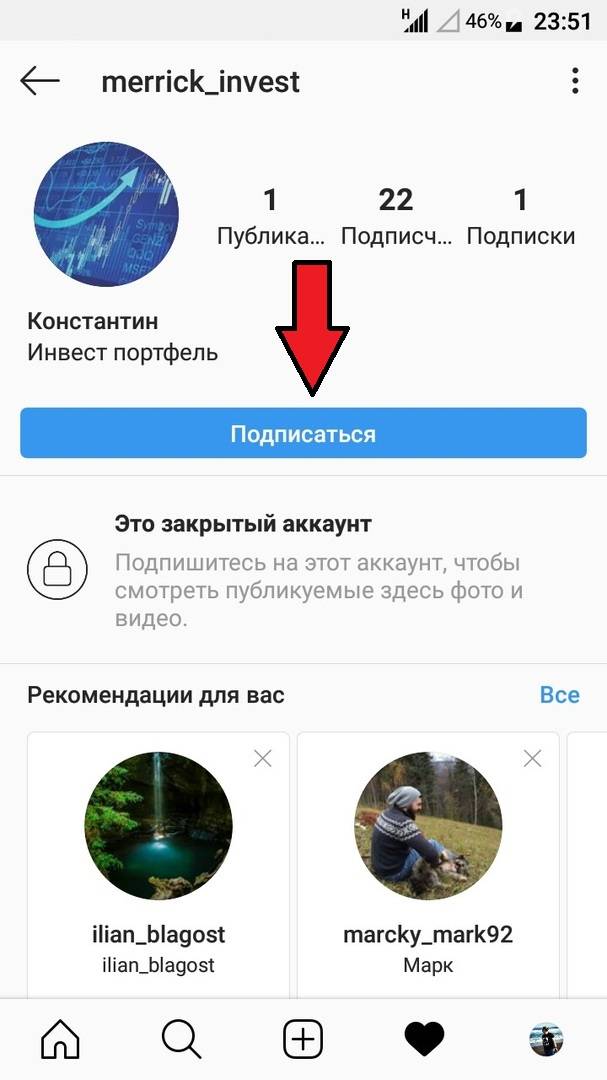 Иначе никто не будет знать о тех бонусах, которые есть на этой закрытой странице.
Иначе никто не будет знать о тех бонусах, которые есть на этой закрытой странице.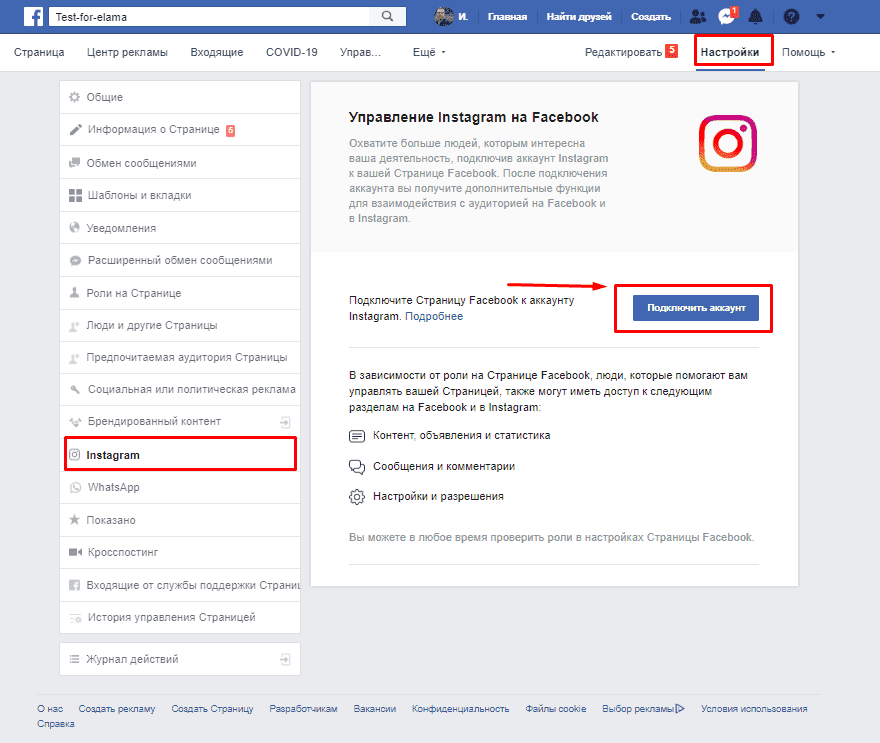 В этом случае используется личный и рабочий почтовый ящик.
В этом случае используется личный и рабочий почтовый ящик.
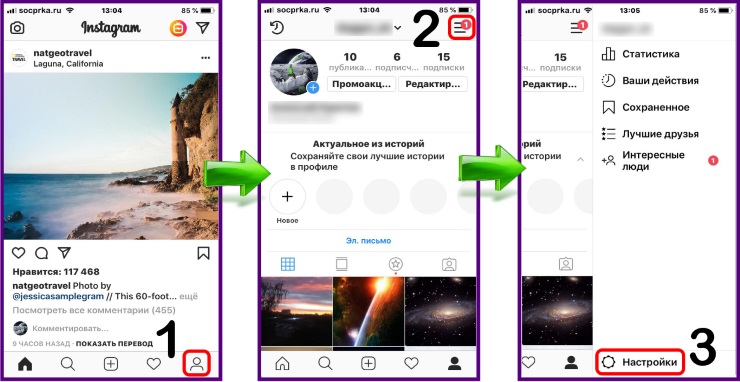
 Здесь открывается ряд положительных моментов: статистика, кросспостинг, дополнительная защита профиля.
Здесь открывается ряд положительных моментов: статистика, кросспостинг, дополнительная защита профиля.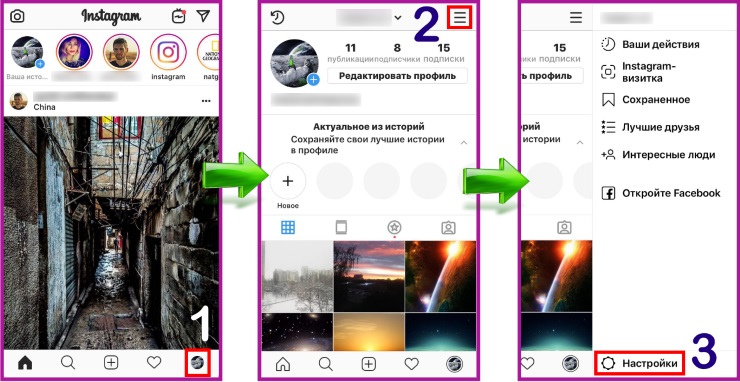

 ru/help/how-to-open-an-instagram-profile/
ru/help/how-to-open-an-instagram-profile/
 Сделайте ещё один аккаунт, но ненастоящий, учтите при этом предпочтения и контакты пользователя, который вам интересен. Например, используйте фото его давнего знакомого. Имя можно придумать другое, в Инстаграме принято регистрироваться под вымышленными никнеймами (о том как подобрать себе яркое имя для самой визуальной сети, прочитайте у нас). Или подберите подписки со схожими увлечениями, создайте страничку магазина или фирмы, которая заинтересует этого человека. То есть подойдите к делу творчески и используйте всё, что вам известно о нём. Главное – добейтесь, чтобы ваше творение выглядело не фейком, а живым аккаунтом. И тогда попробуйте снова подписаться на закрытый профиль. Вероятно, вам повезёт больше, чем в первый раз;
Сделайте ещё один аккаунт, но ненастоящий, учтите при этом предпочтения и контакты пользователя, который вам интересен. Например, используйте фото его давнего знакомого. Имя можно придумать другое, в Инстаграме принято регистрироваться под вымышленными никнеймами (о том как подобрать себе яркое имя для самой визуальной сети, прочитайте у нас). Или подберите подписки со схожими увлечениями, создайте страничку магазина или фирмы, которая заинтересует этого человека. То есть подойдите к делу творчески и используйте всё, что вам известно о нём. Главное – добейтесь, чтобы ваше творение выглядело не фейком, а живым аккаунтом. И тогда попробуйте снова подписаться на закрытый профиль. Вероятно, вам повезёт больше, чем в первый раз; Значит, надо внимательно просмотреть их содержимое и проверить ссылки. Скорее всего, там обнаружатся и фотографии, размещённые через Инстаграм. Получается, что хоть какую-то часть закрытого профиля вы увидите;
Значит, надо внимательно просмотреть их содержимое и проверить ссылки. Скорее всего, там обнаружатся и фотографии, размещённые через Инстаграм. Получается, что хоть какую-то часть закрытого профиля вы увидите; Нажимаем на поле Адрес.
Нажимаем на поле Адрес.